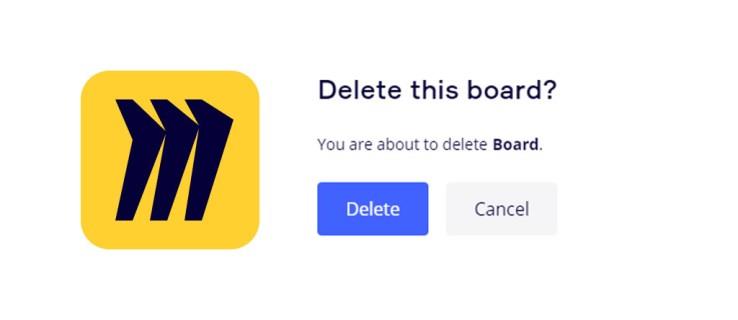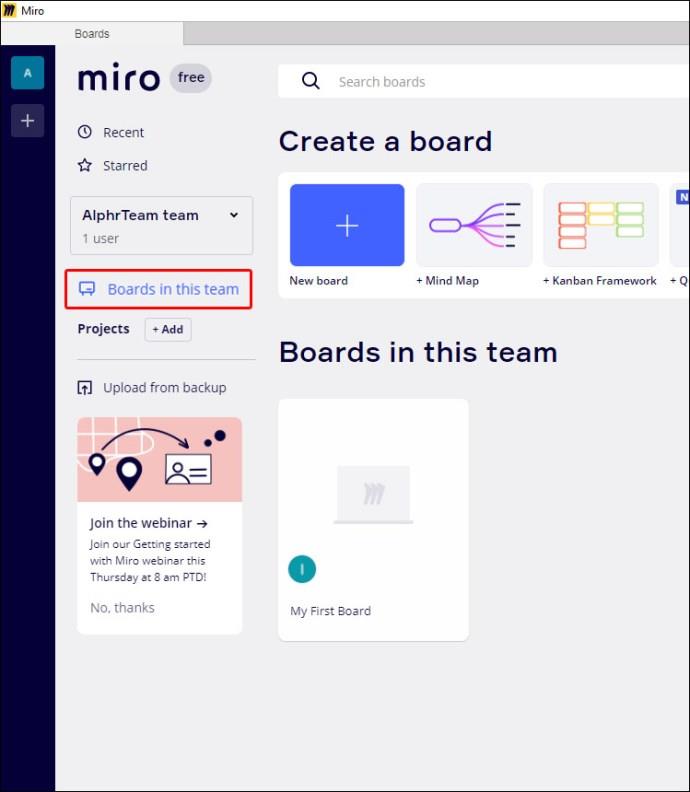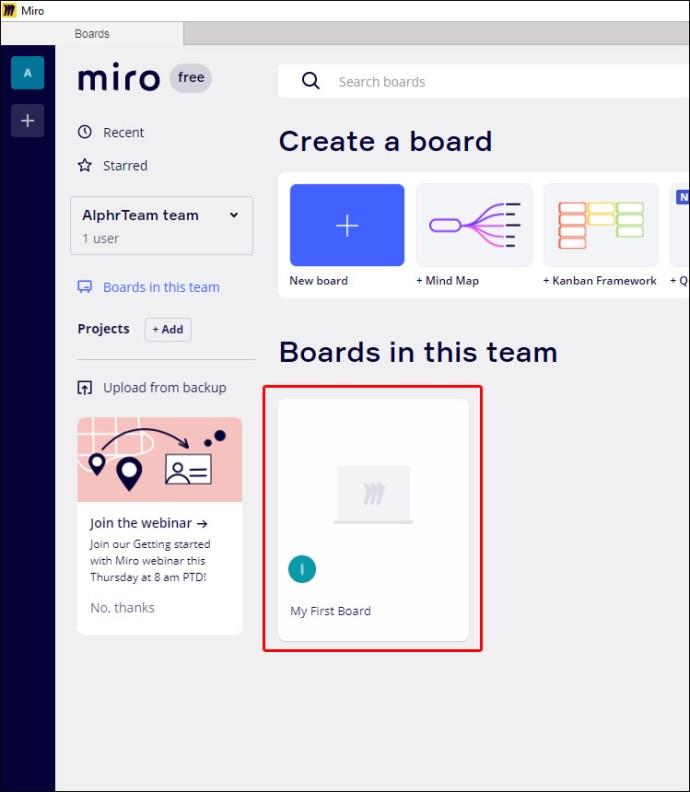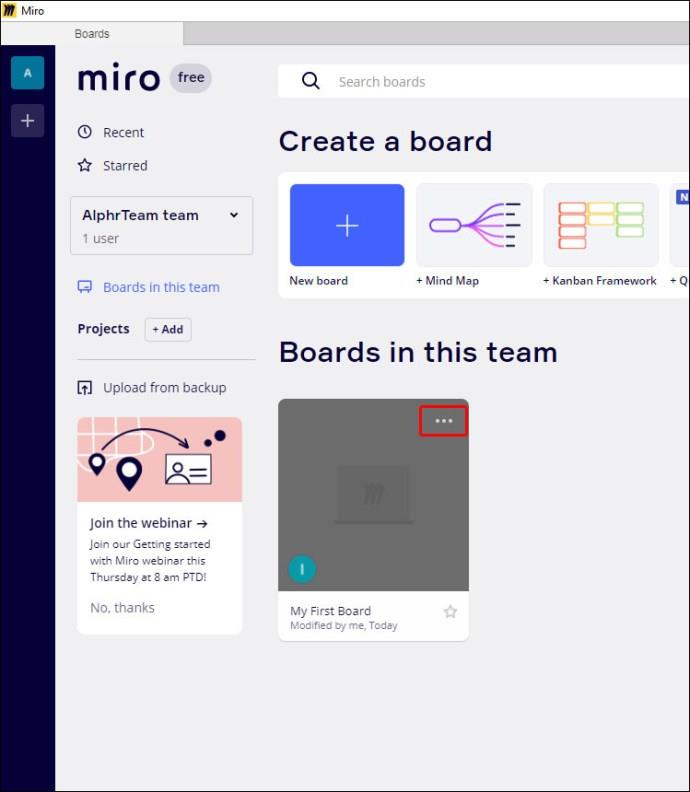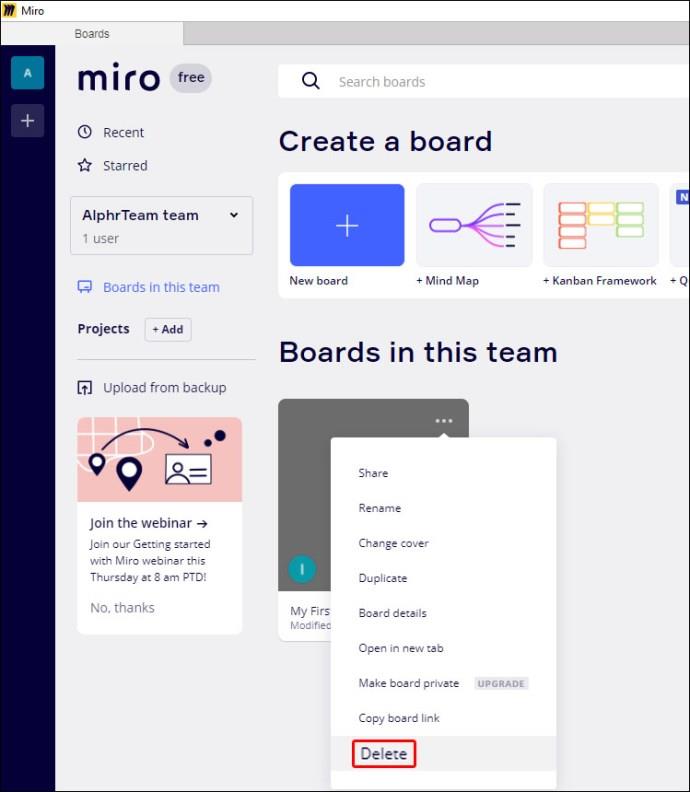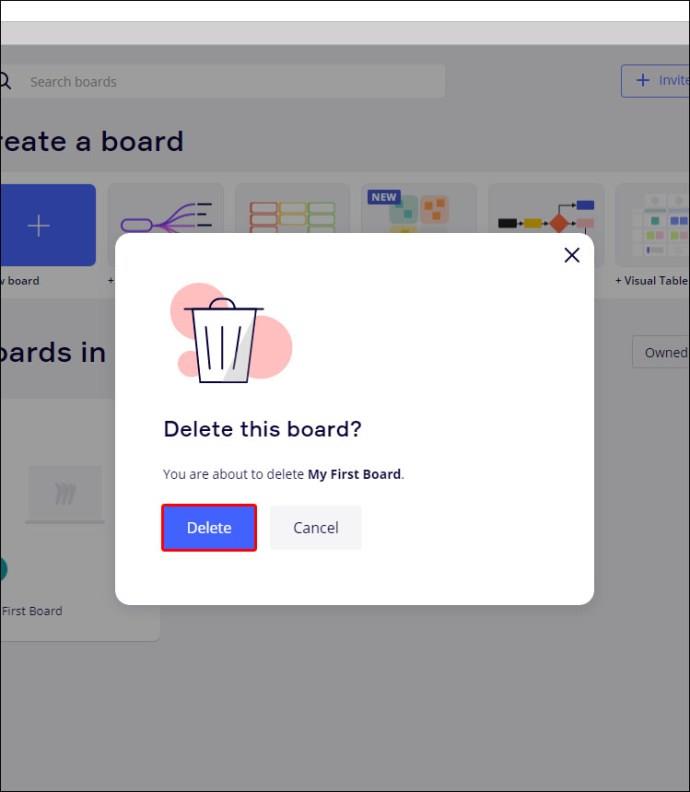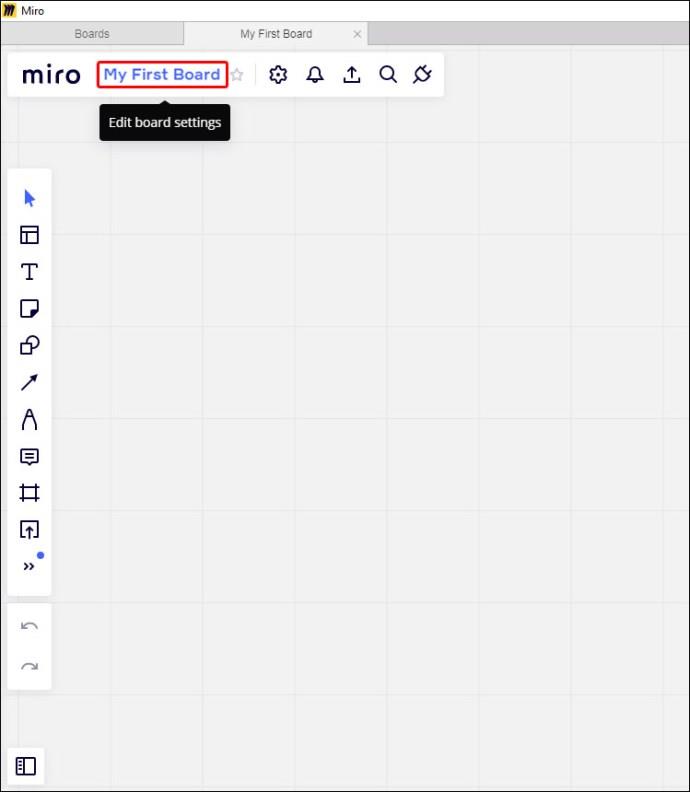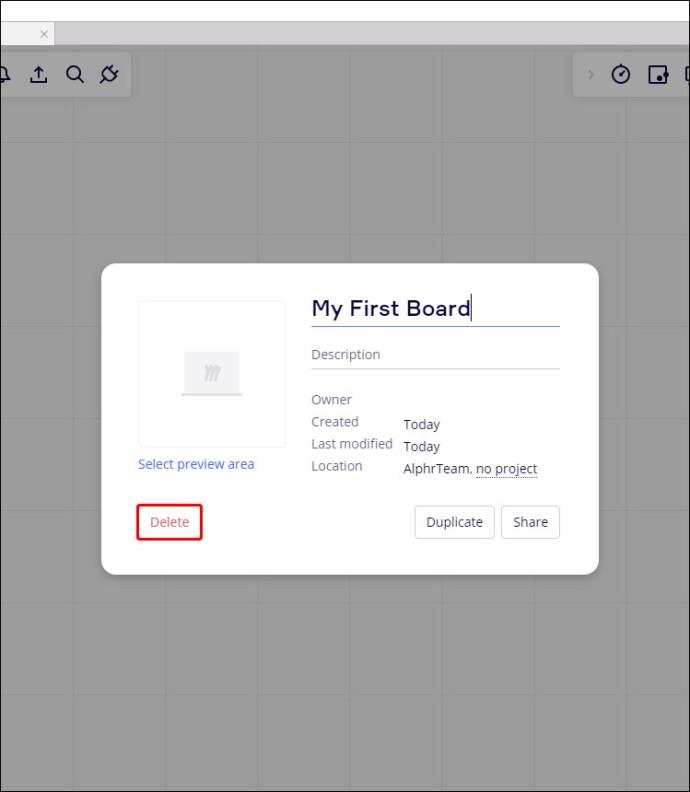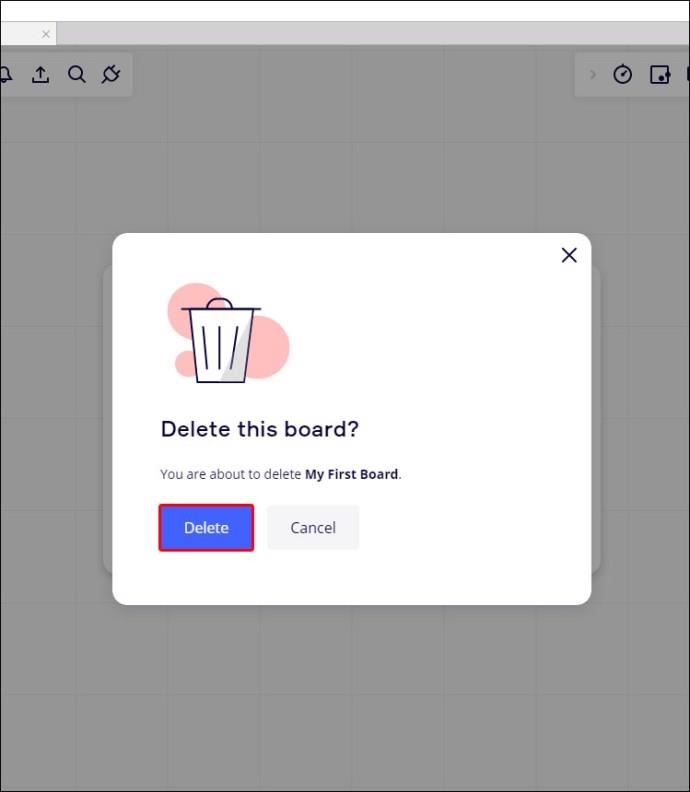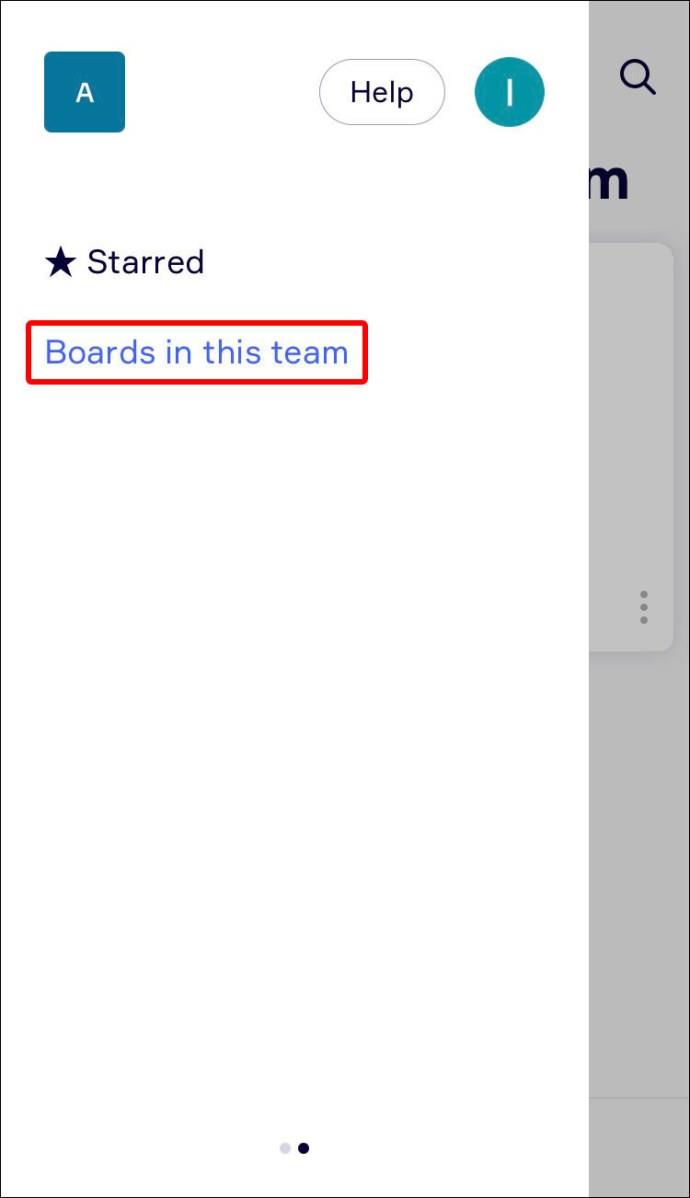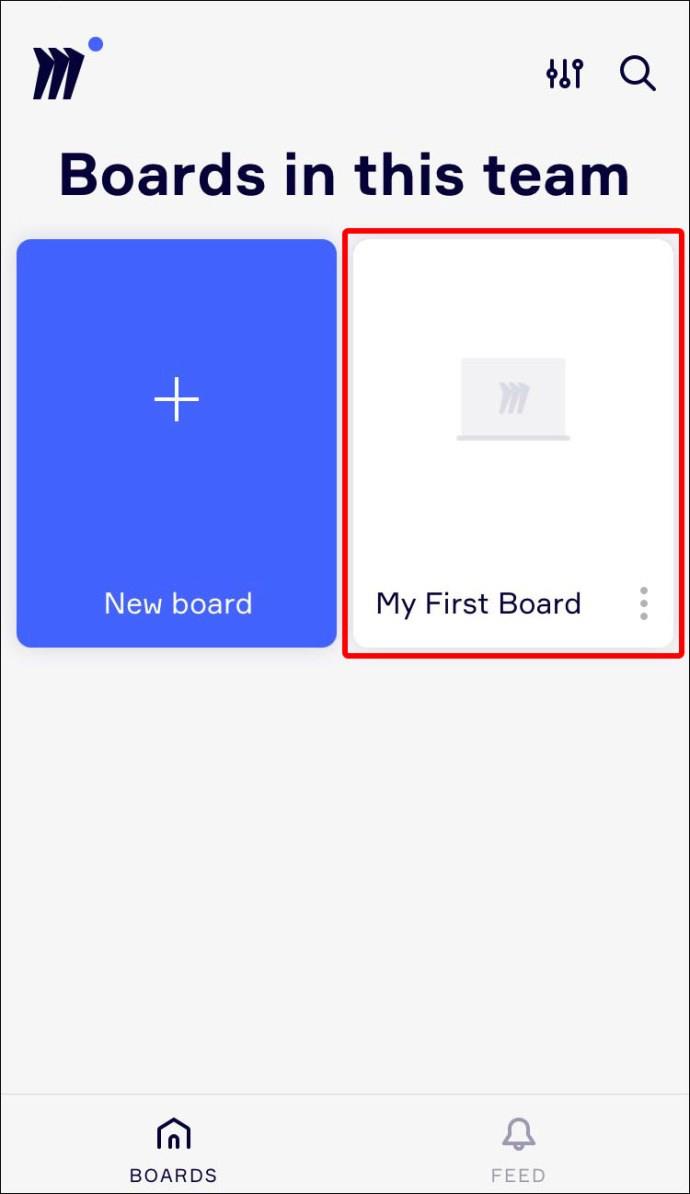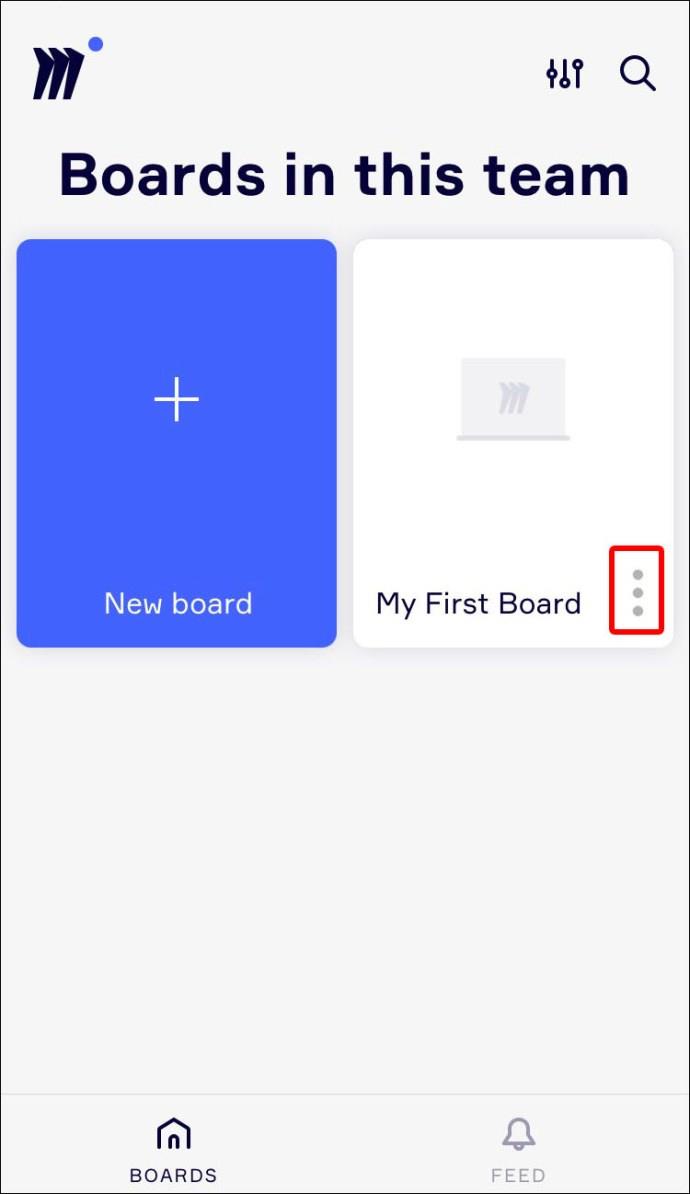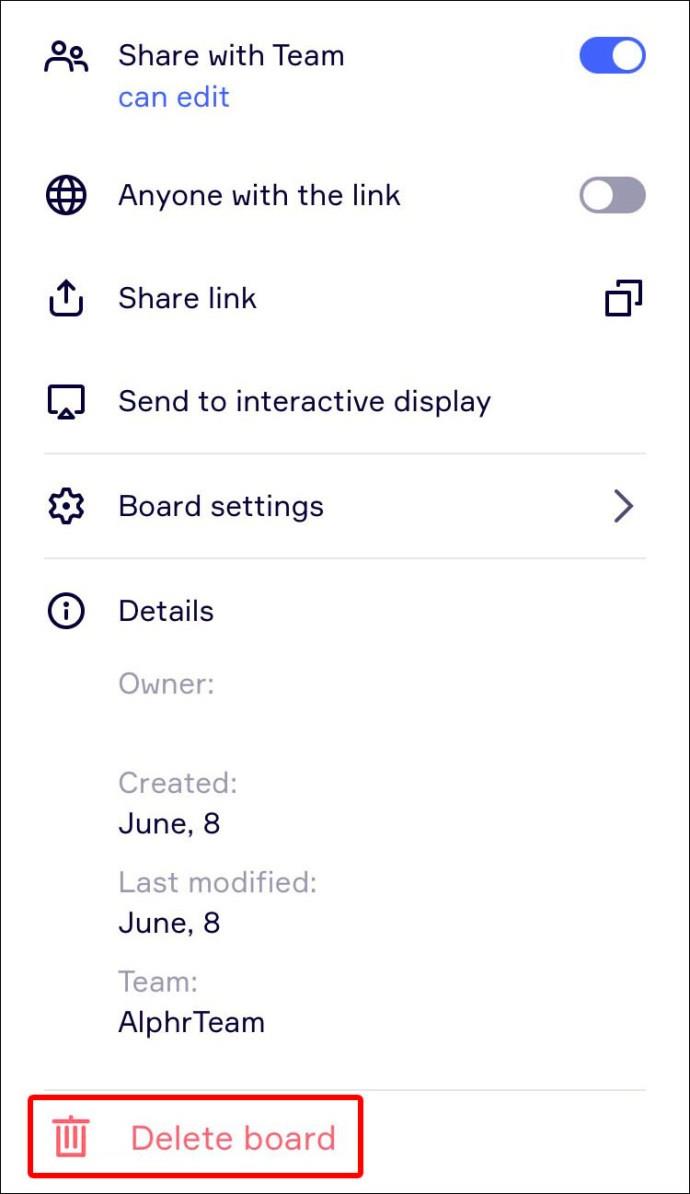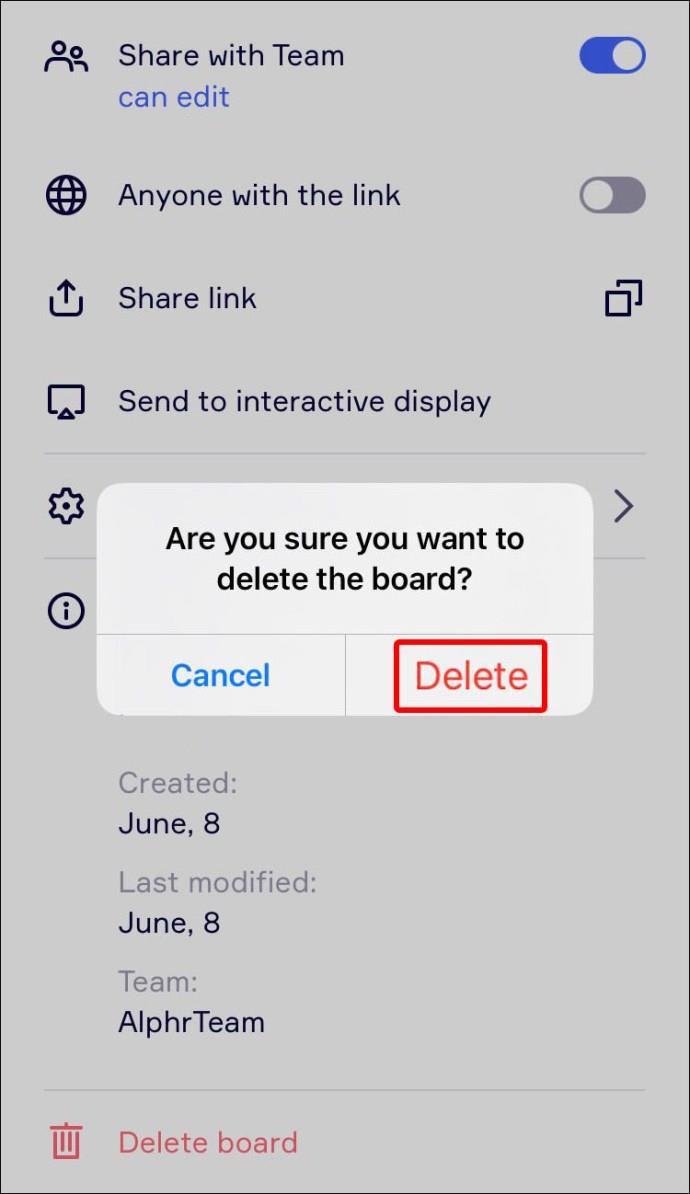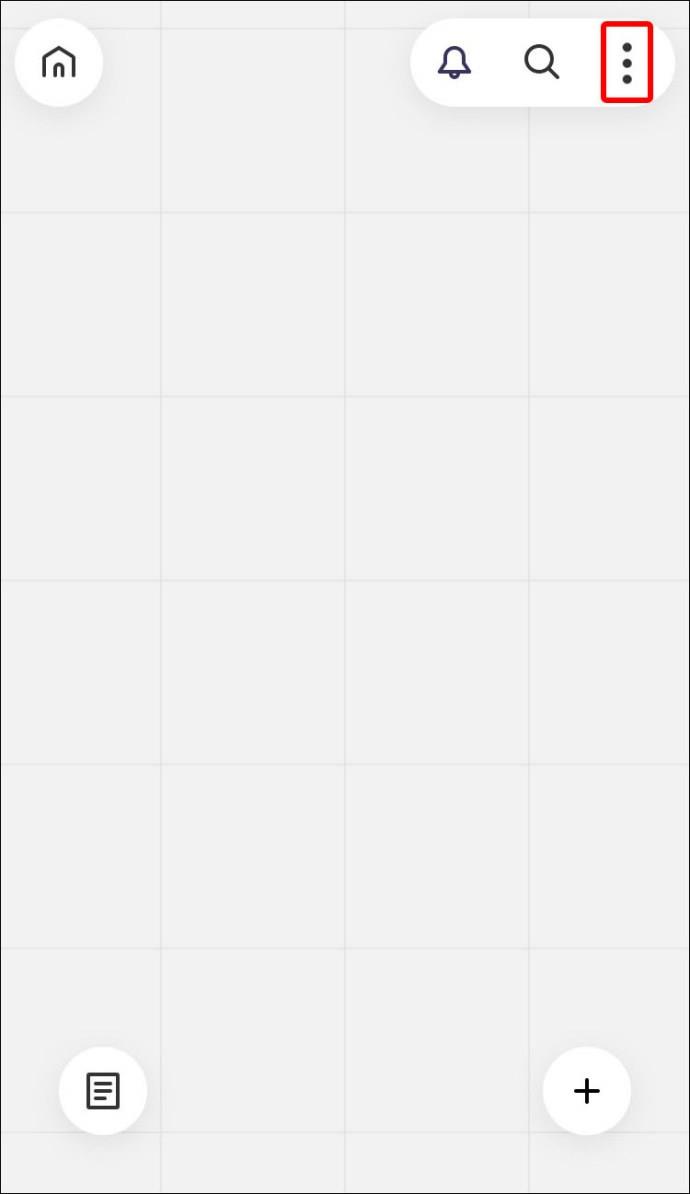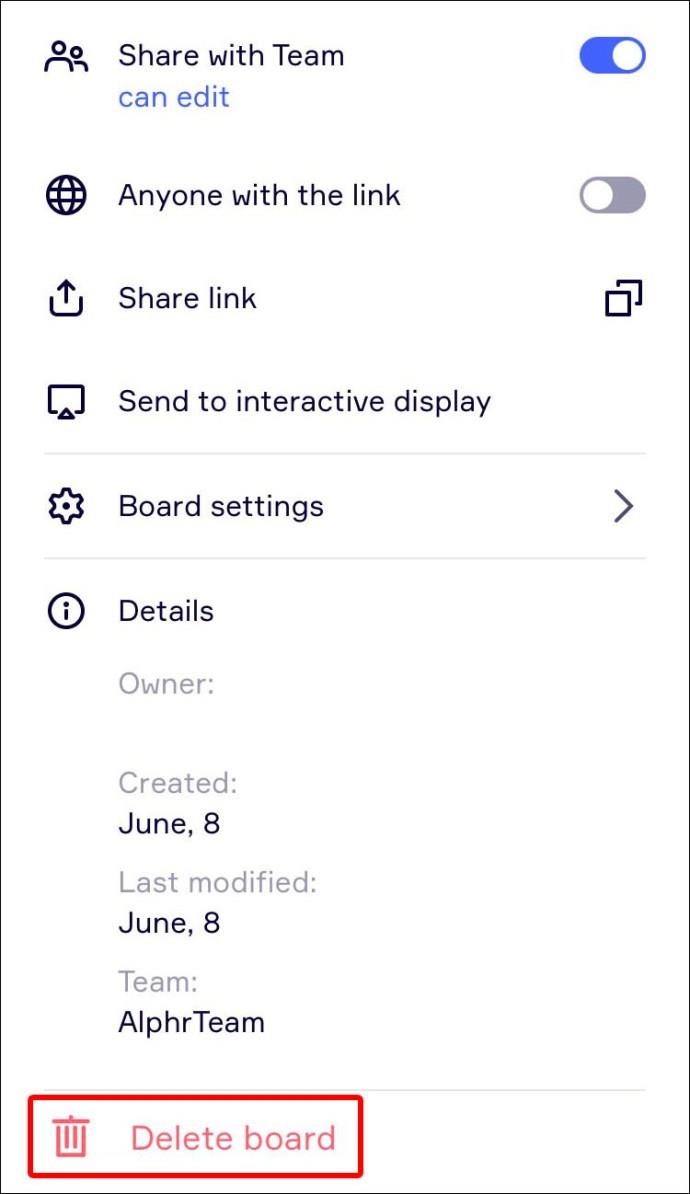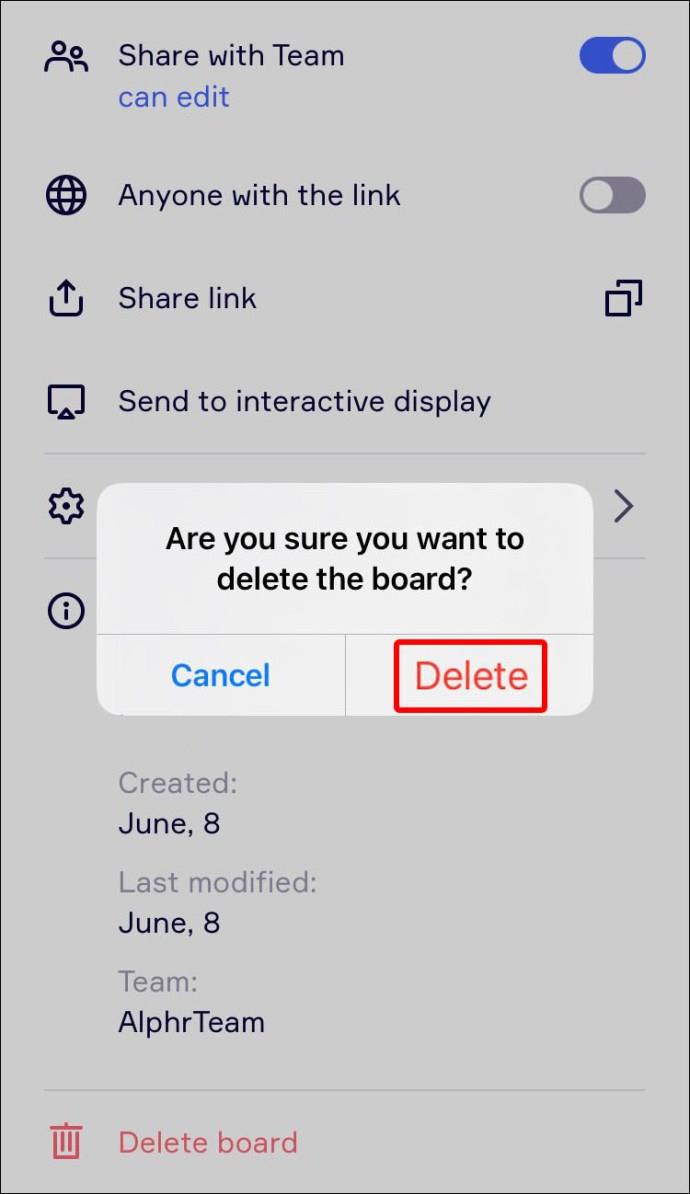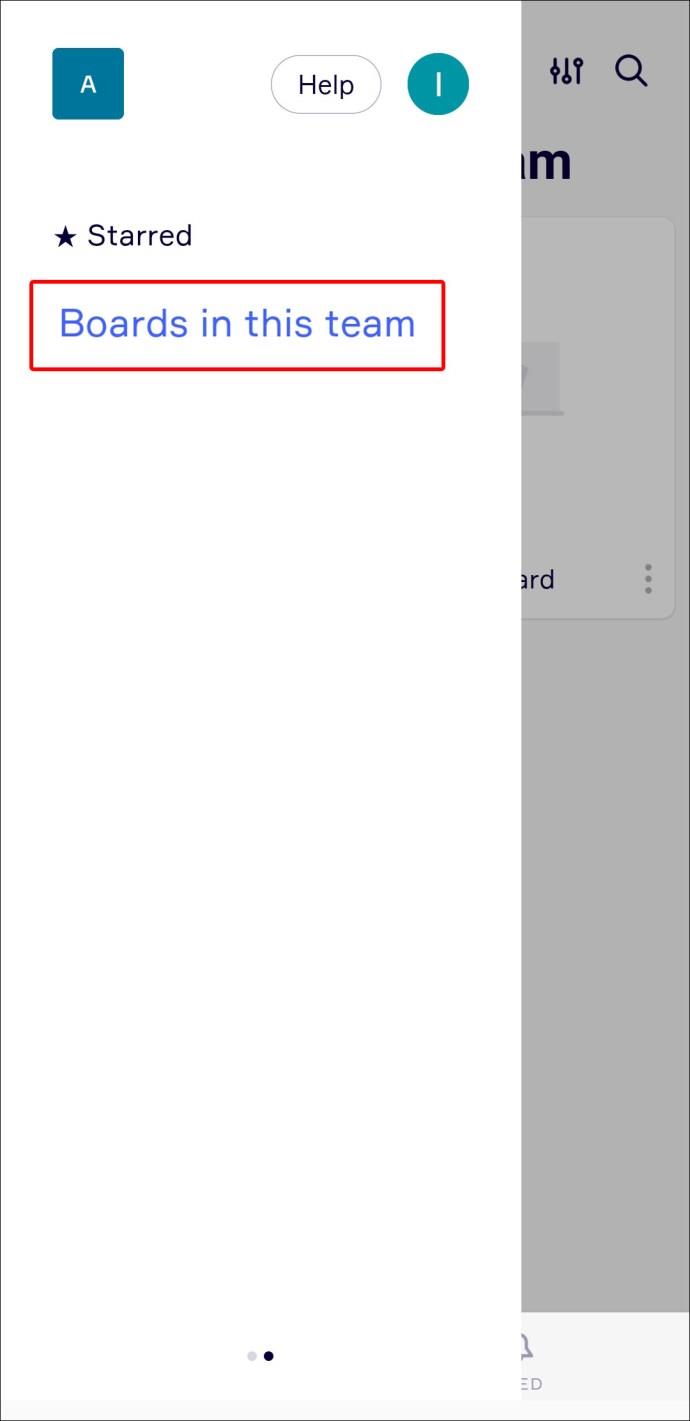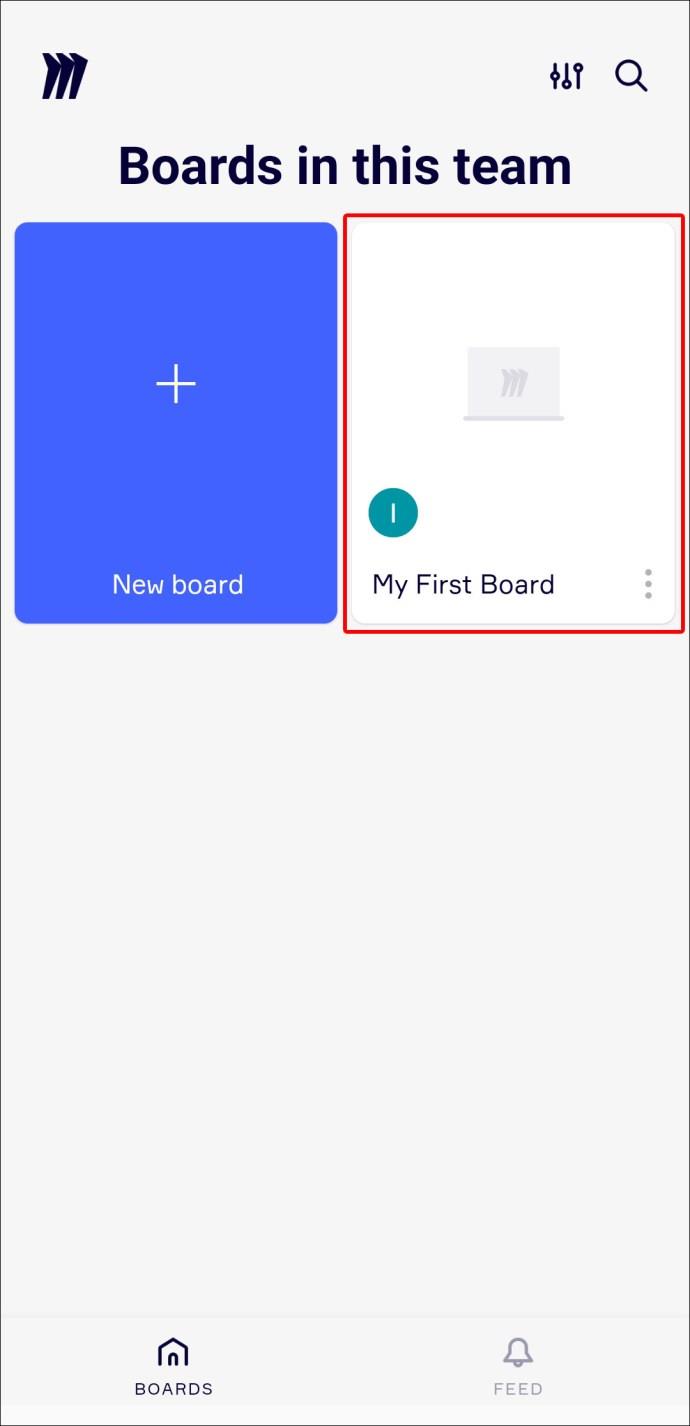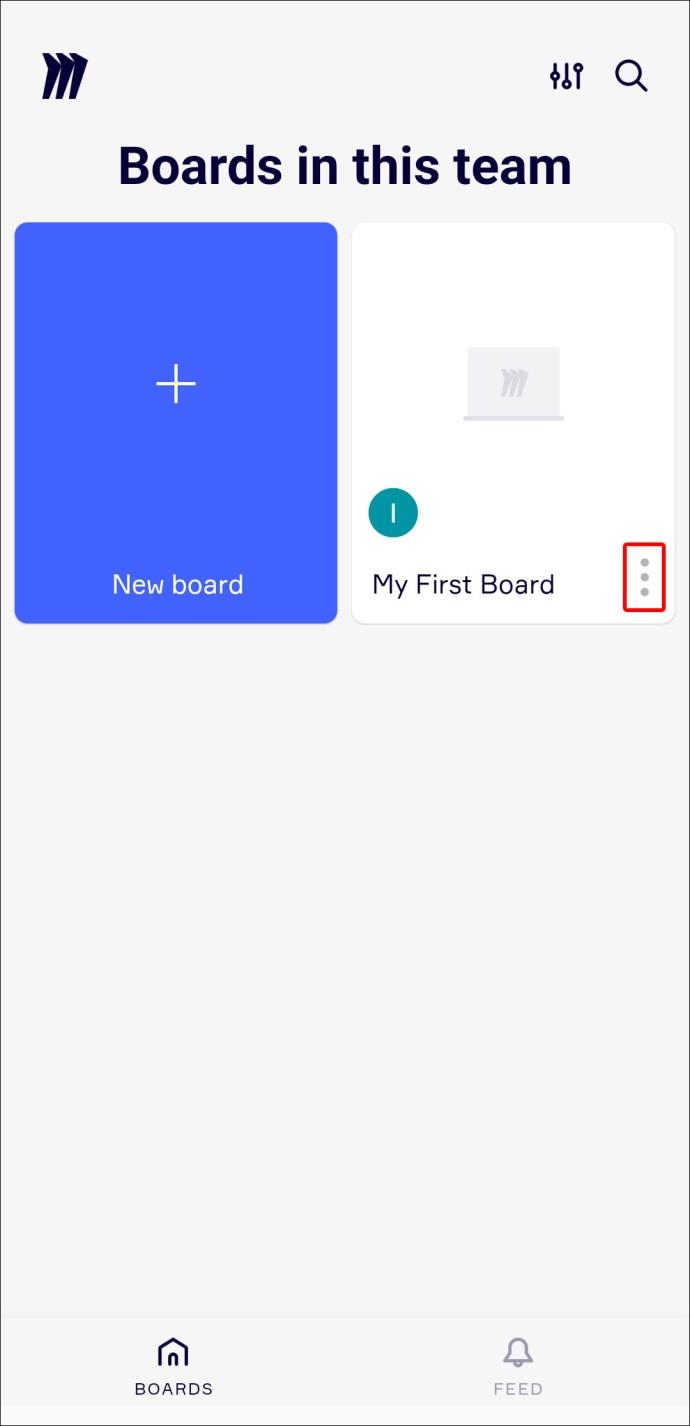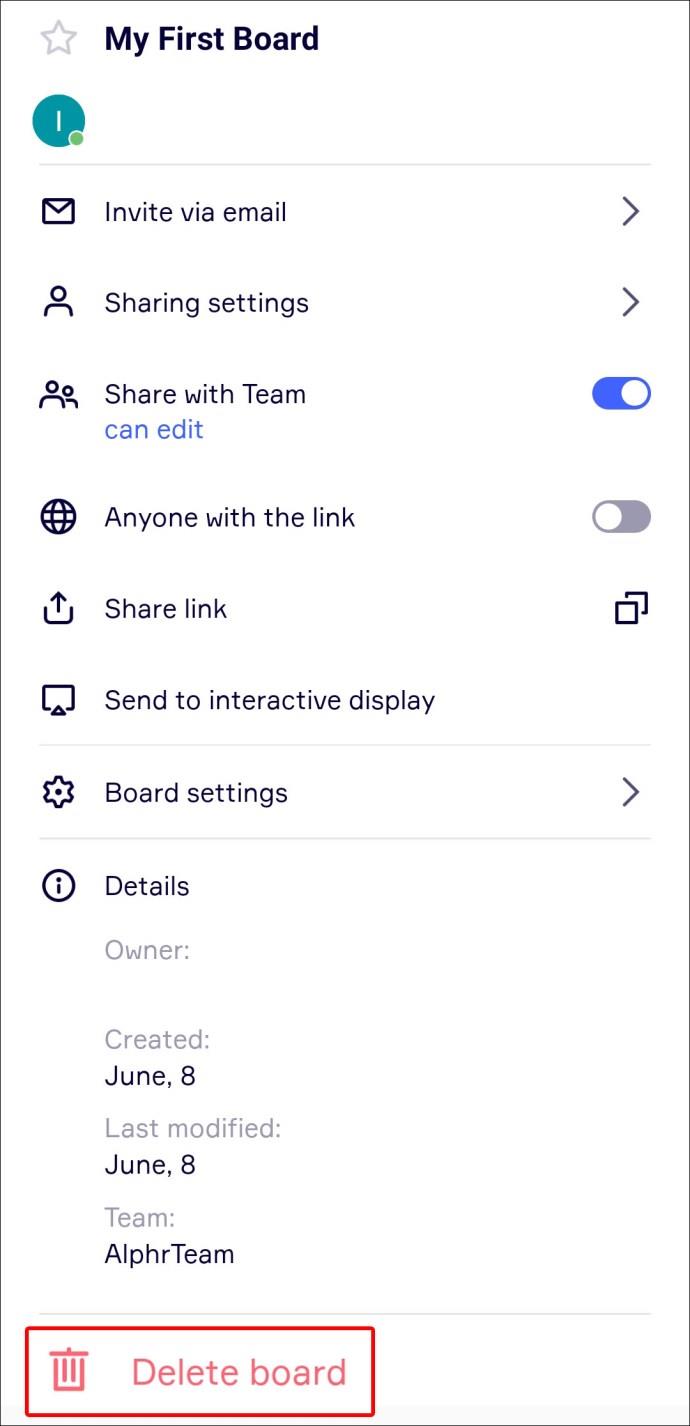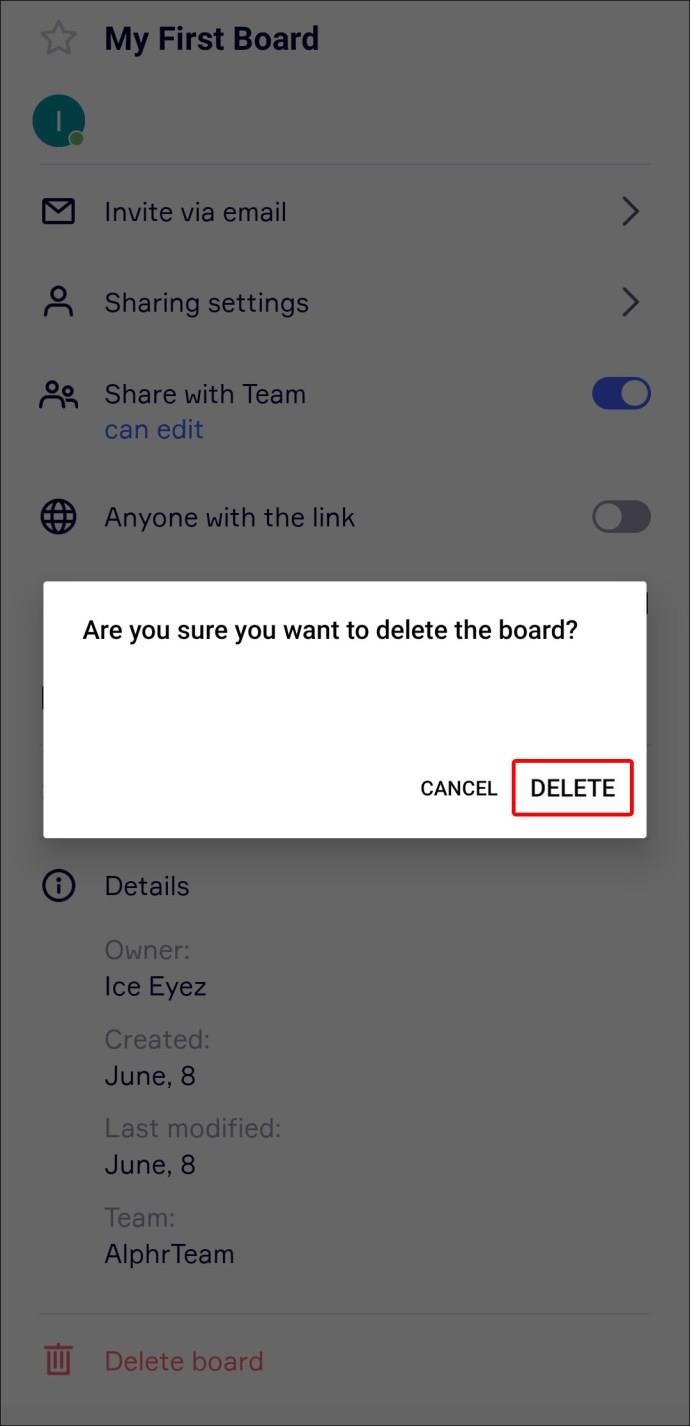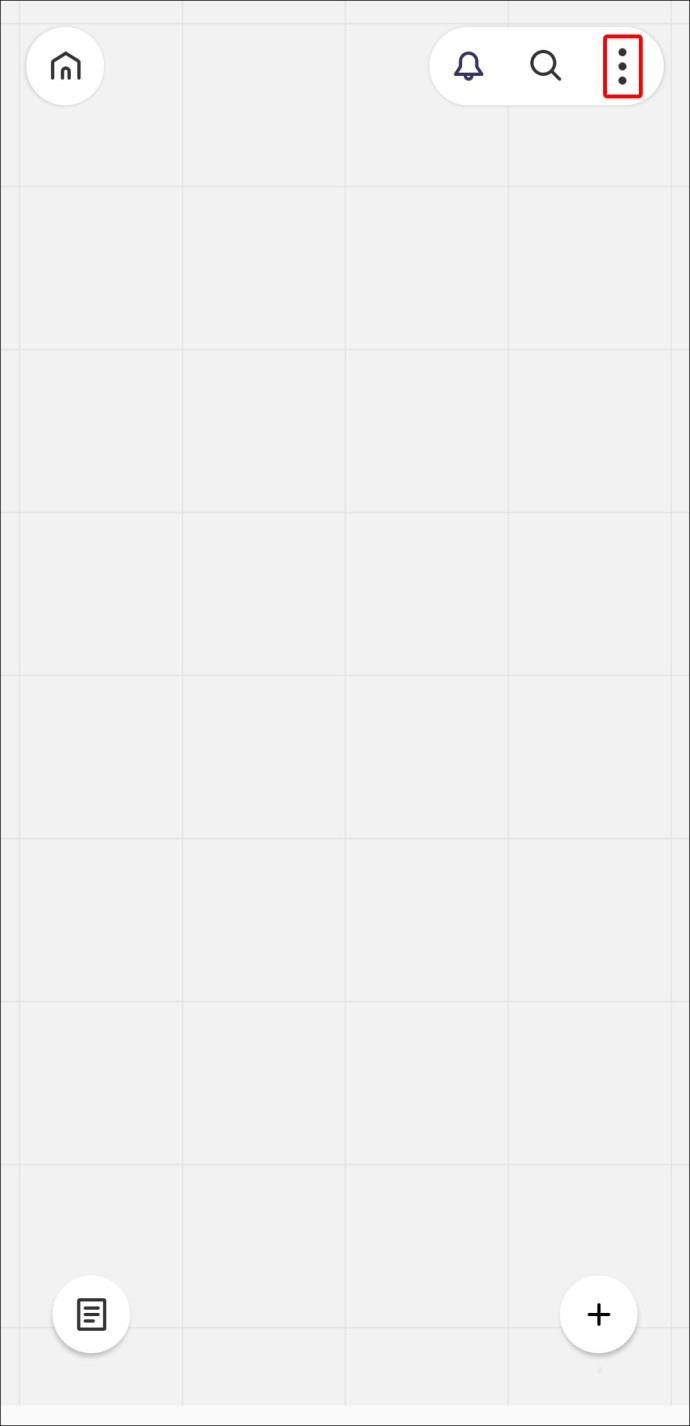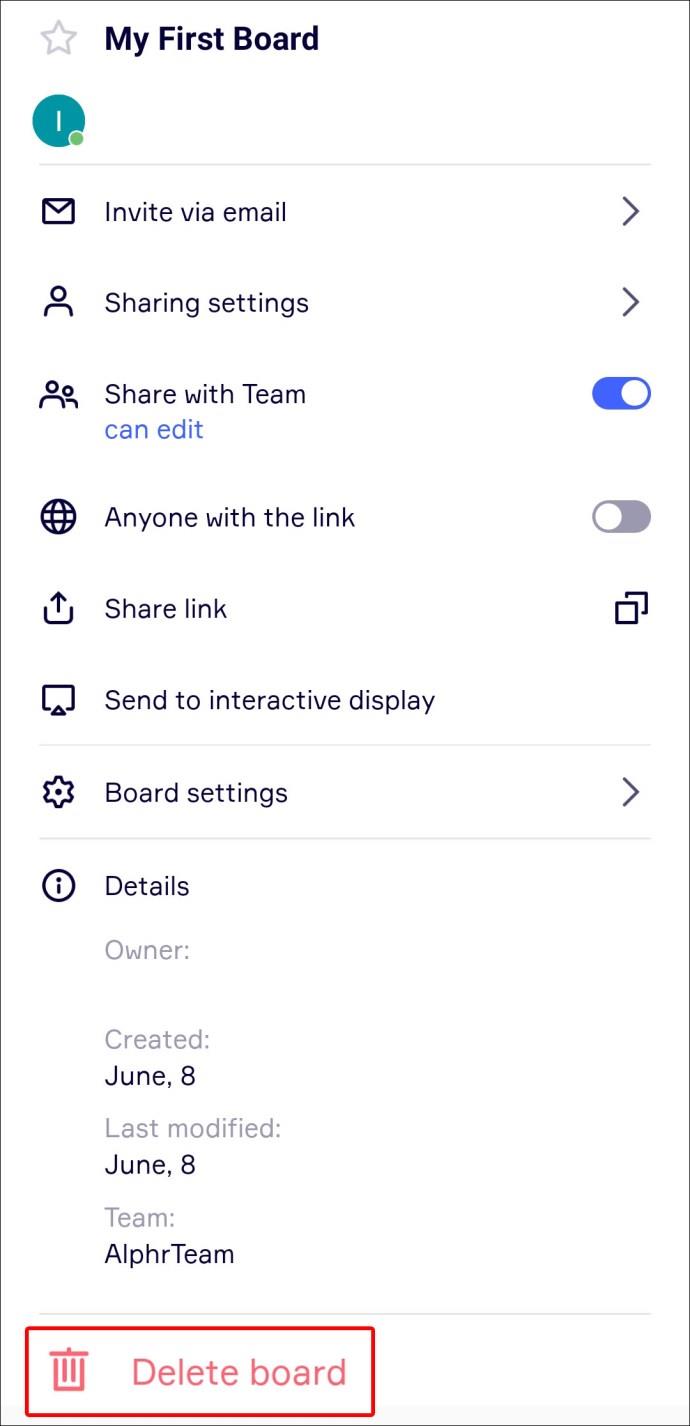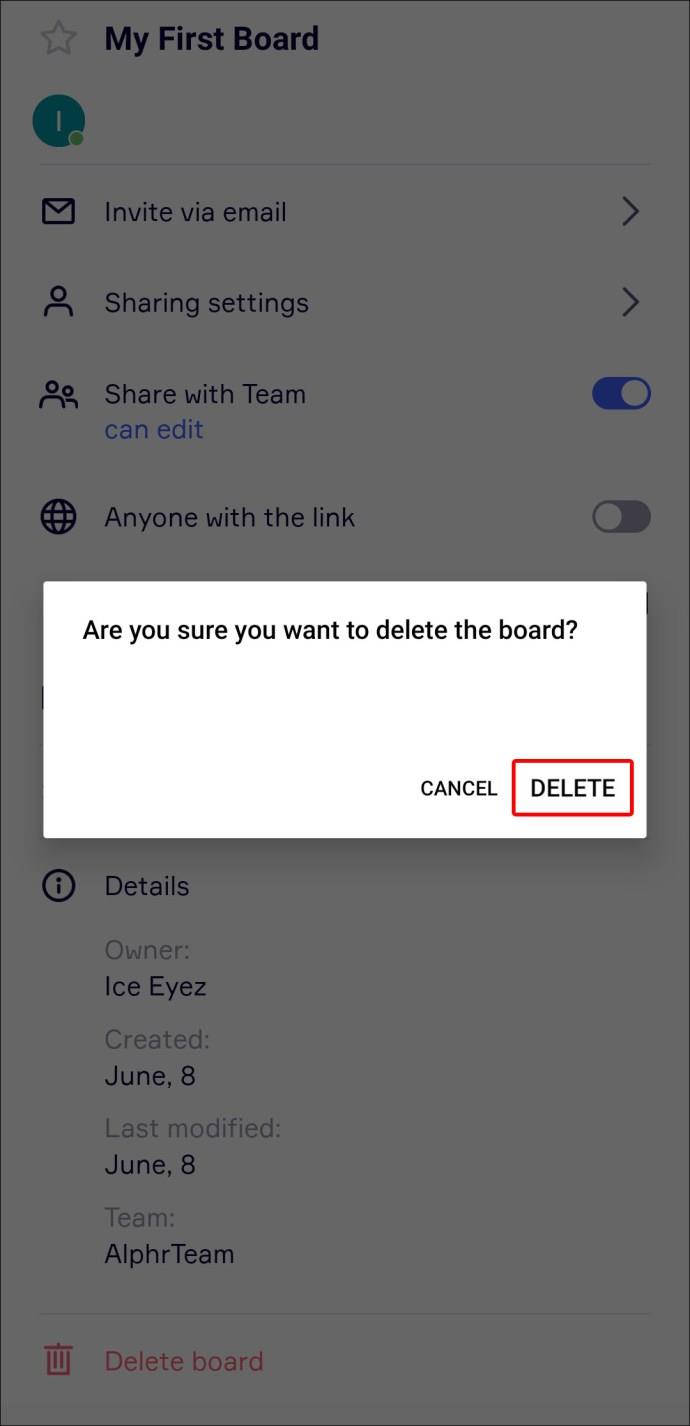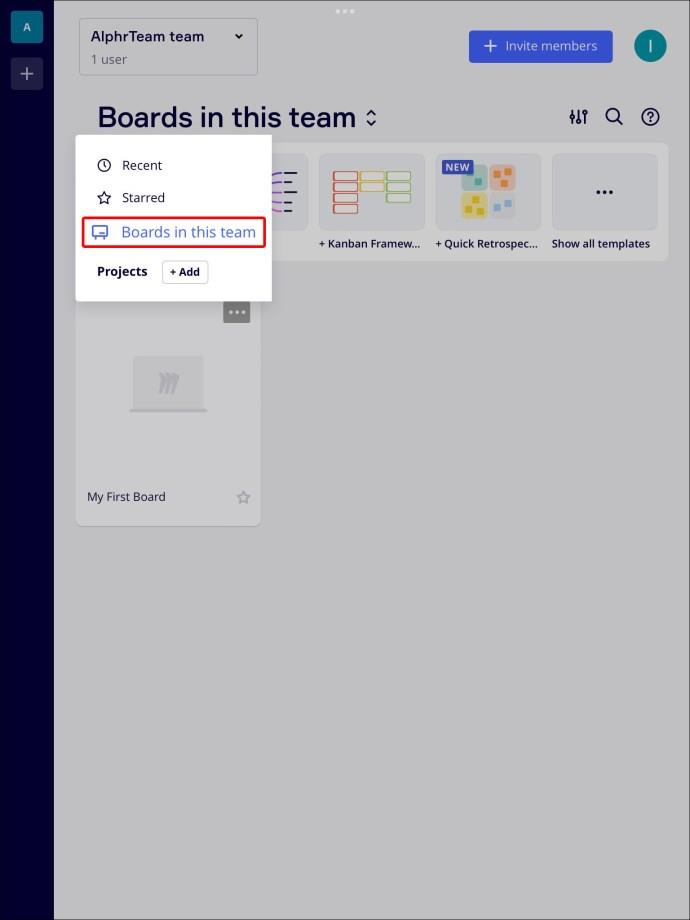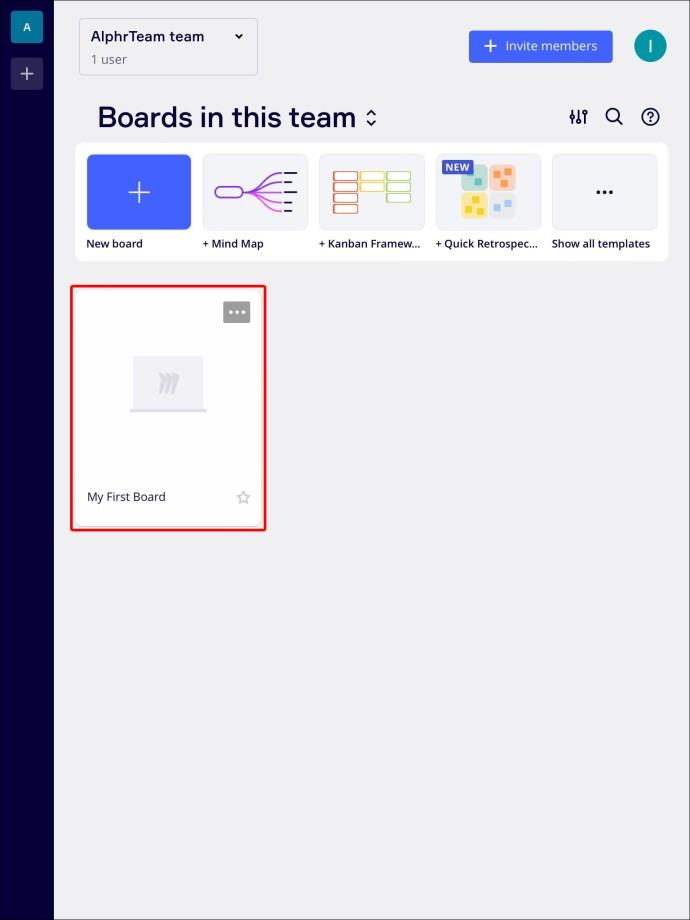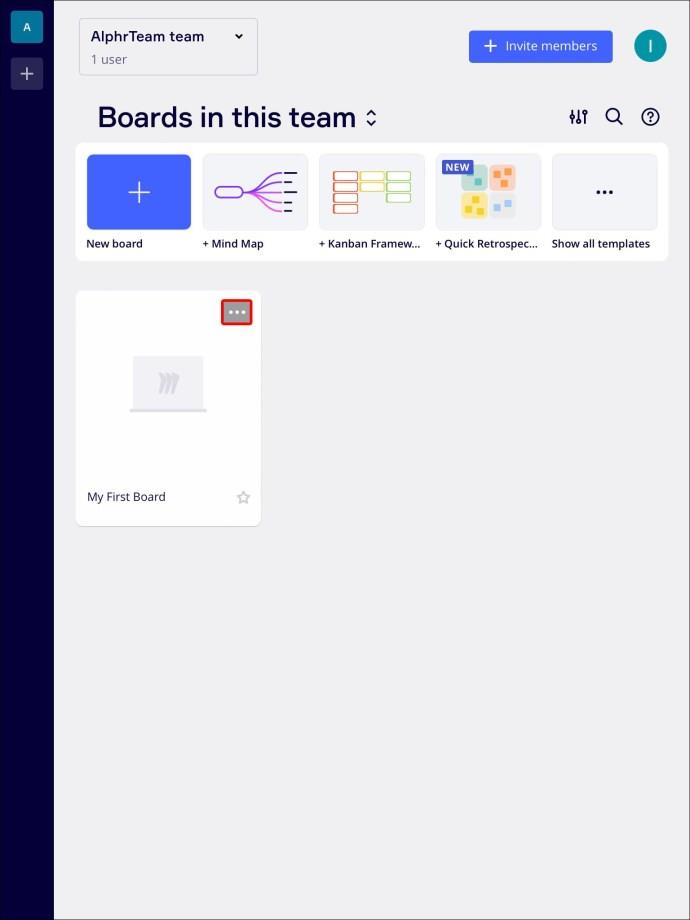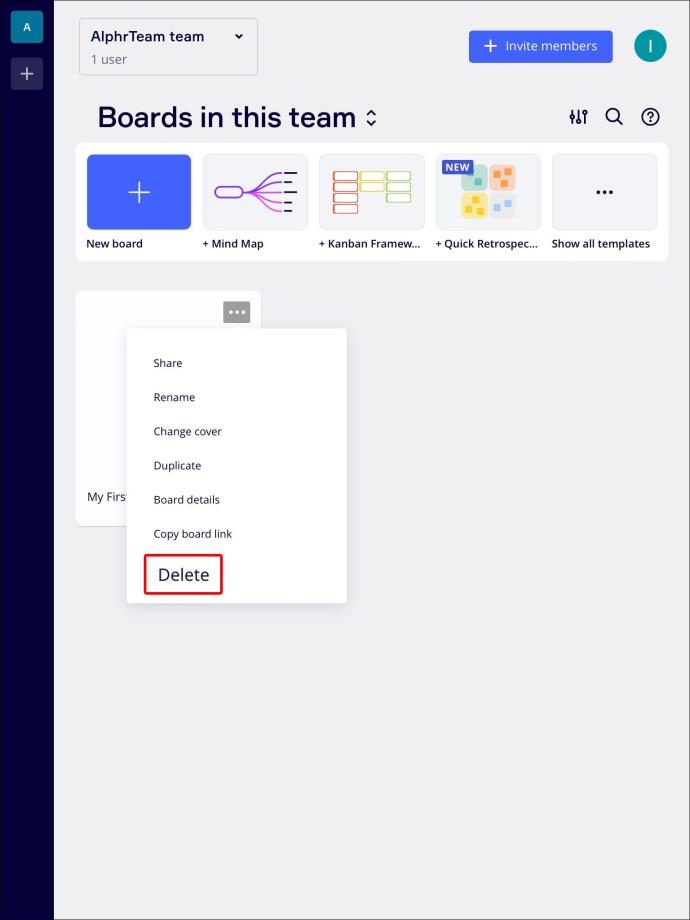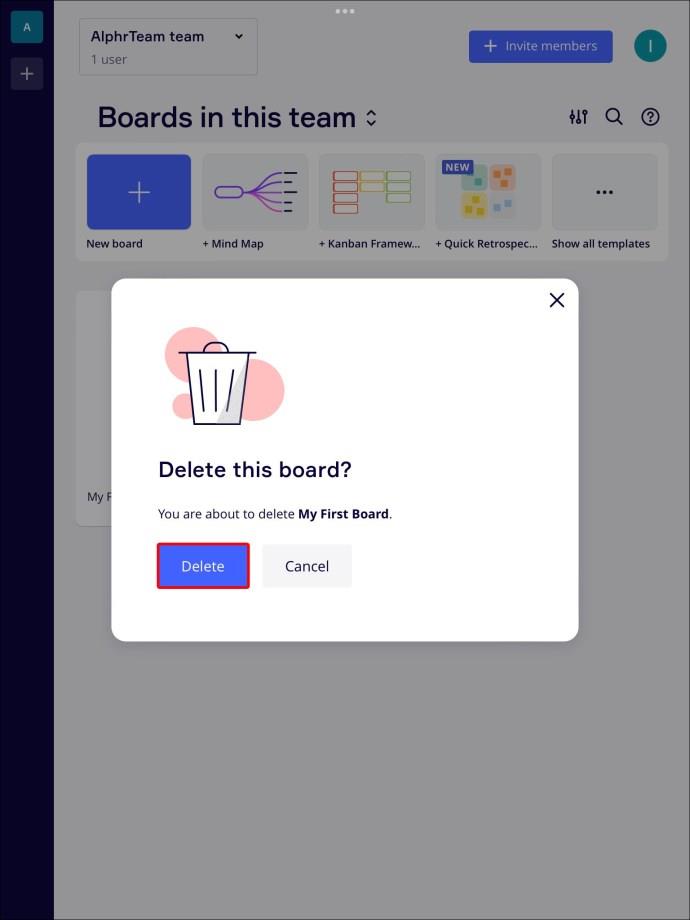Device Links
Când echipa dvs. se reunește pe Miro pentru a face brainstorming idei, designul intuitiv al platformei și șabloanele pre-construite vă vor ajuta să vă eliberați creativitatea. Ca urmare, contul dvs. poate deveni rapid aglomerat cu prea multe panouri. Din fericire, Miro a facilitat eliminarea panourilor, permițându-vă să păstrați o imagine de ansamblu ordonată a conținutului dvs.
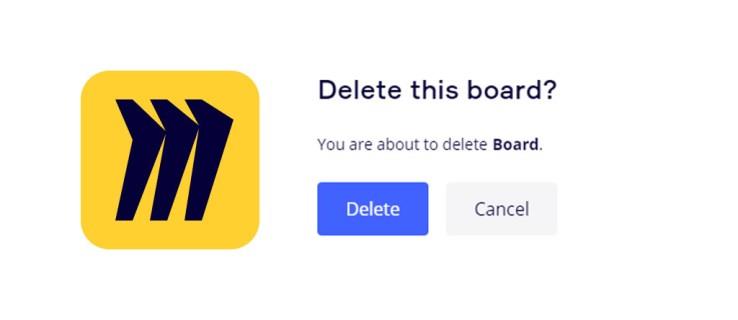
Continuați să citiți pentru a afla cum să ștergeți un panou în Miro, indiferent de dispozitivul dvs.
Cum să ștergeți o placă în Miro pe un computer
Există două moduri de a șterge un panou în Miro. Ambele sunt destul de simple și necesită doar câteva clicuri. Pașii sunt identici, indiferent dacă utilizați aplicația desktop sau versiunea browserului.
Pentru a șterge un panou din tabloul de bord Miro, procedați în felul următor:
- Atingeți fila „Tablouri din această echipă” din bara laterală din stânga.
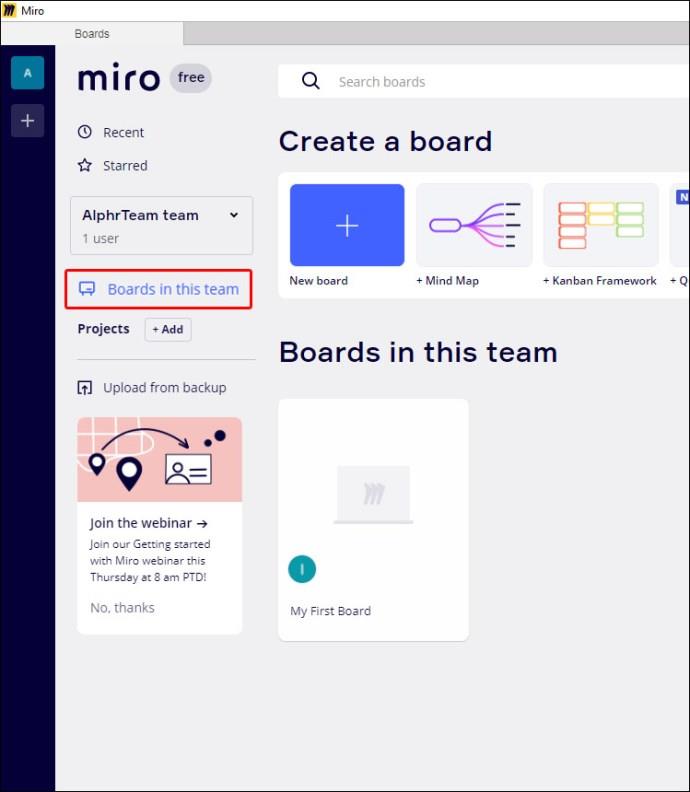
- Navigați la tabla pe care doriți să o ștergeți.
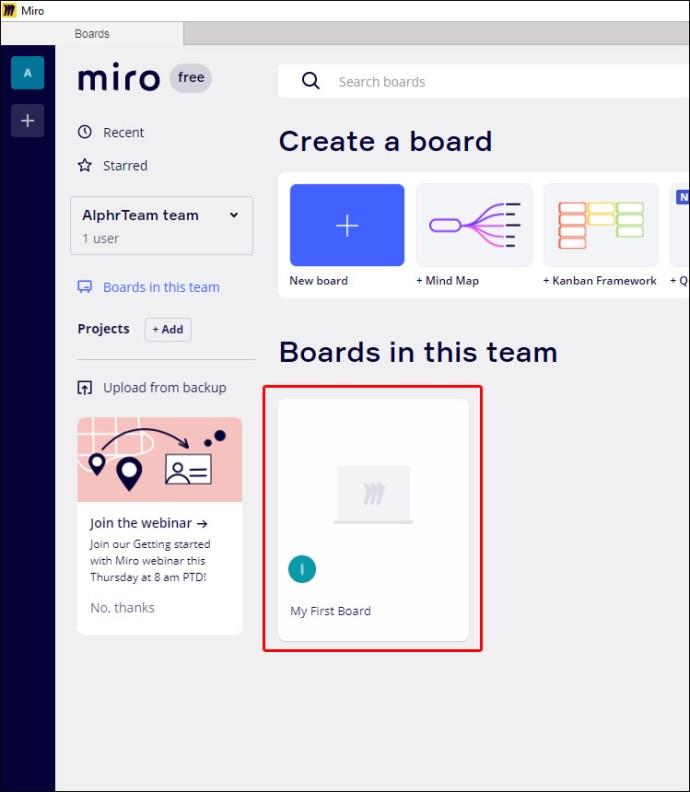
- Faceți clic pe pictograma cu trei puncte din colțul din dreapta sus al panoului.
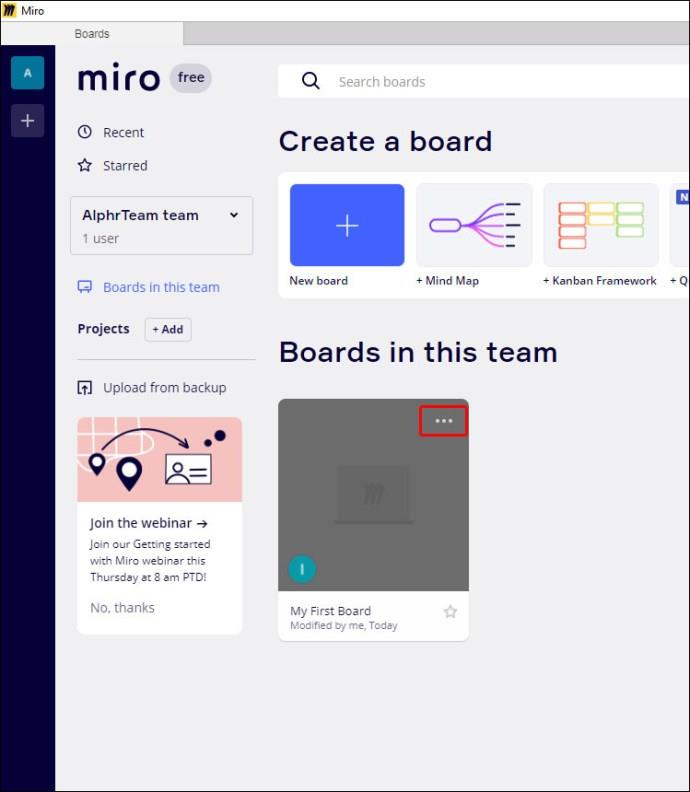
- Selectați opțiunea „Șterge”.
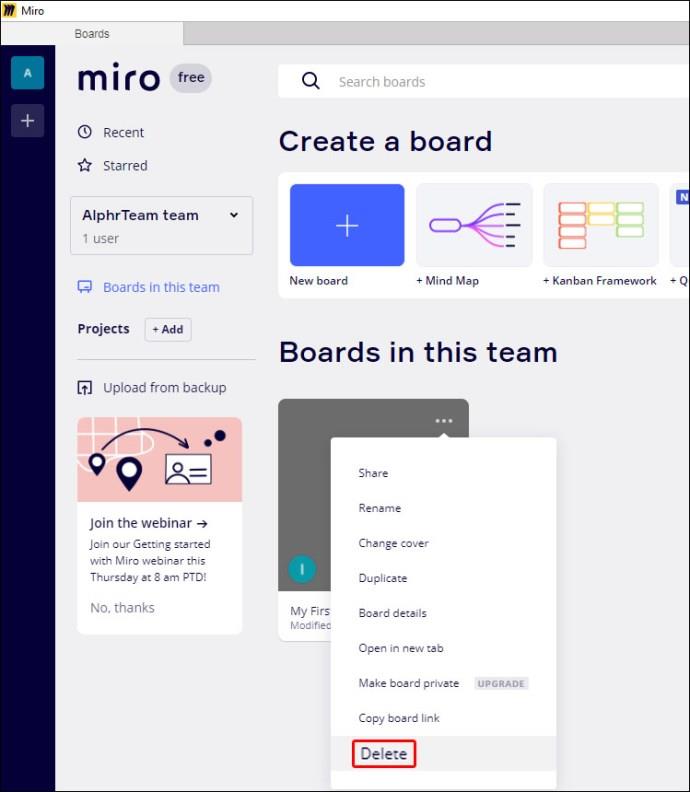
- Apăsați din nou „Ștergeți” pentru a confirma acțiunea.
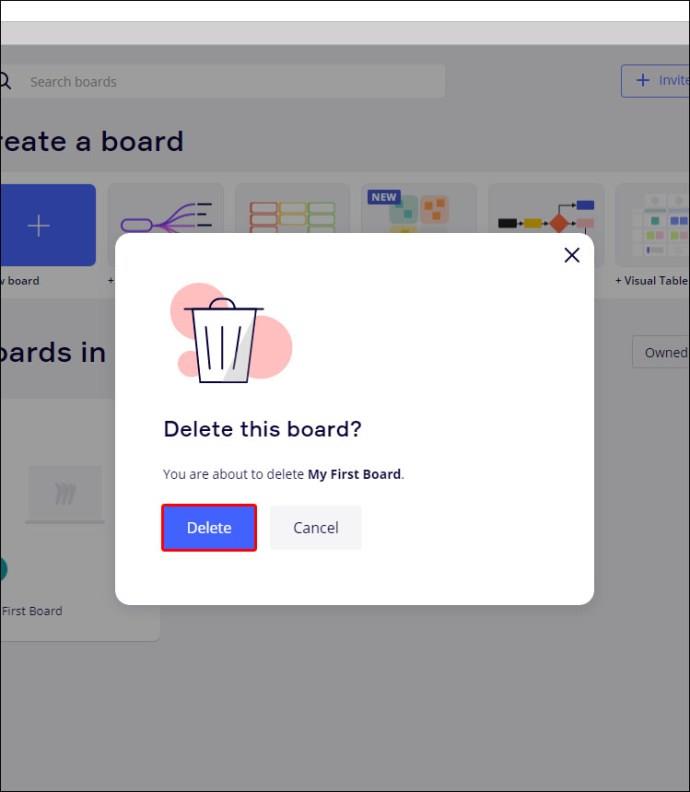
Alternativ, puteți șterge un panou în timp ce îl vizualizați.
- Atingeți cardul de informații care conține numele panoului în colțul din stânga sus.
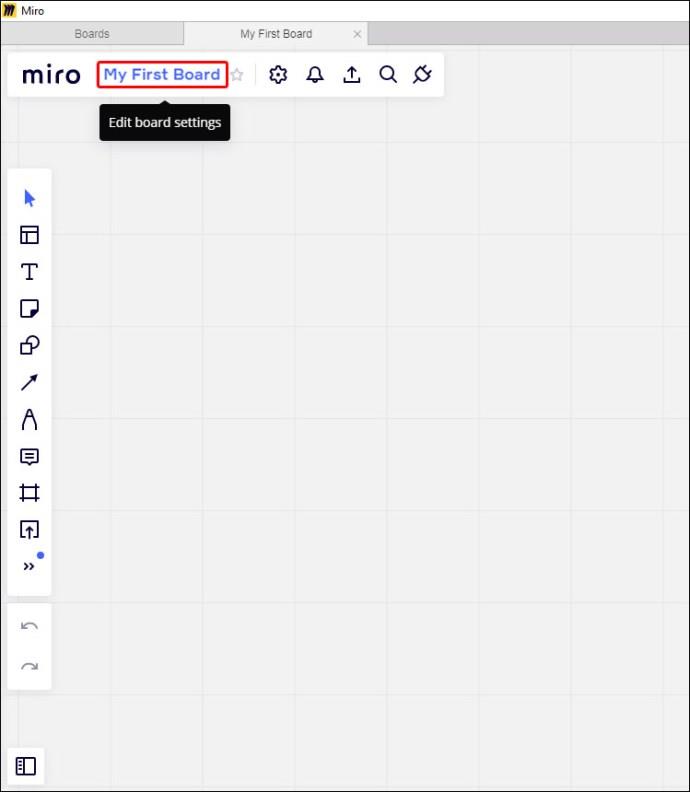
- Apăsați butonul „Ștergere” din partea stângă jos a ferestrei pop-up.
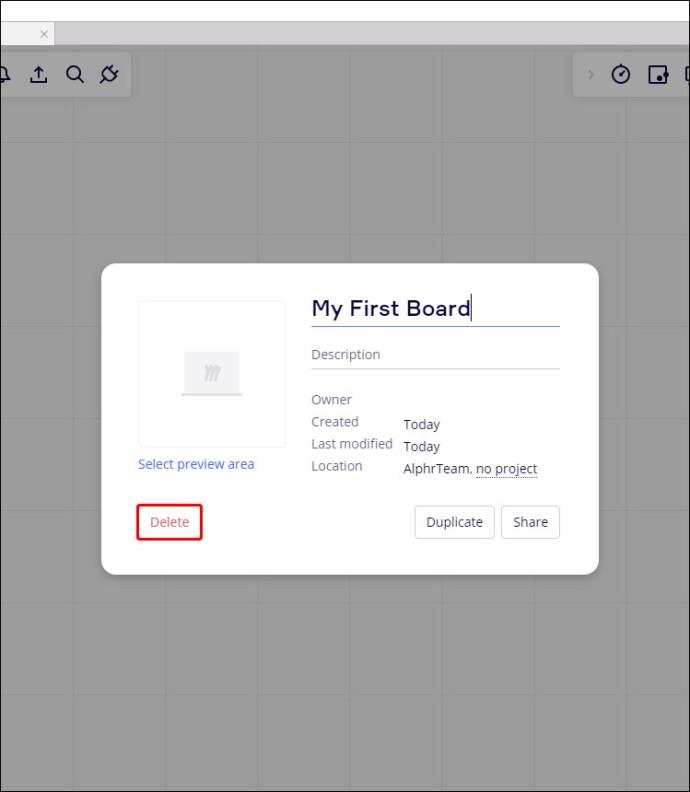
- Confirmați acțiunea făcând clic pe „Ștergeți”.
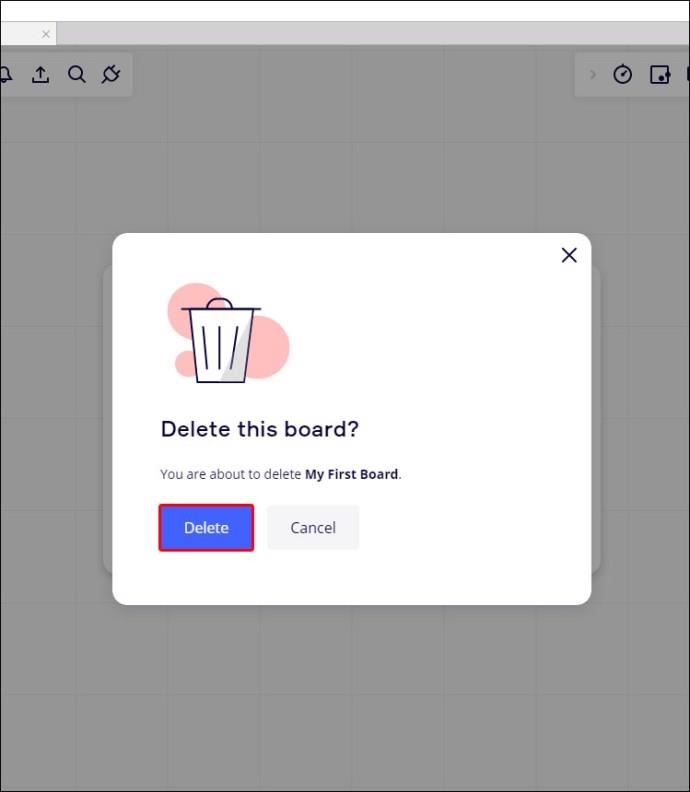
Tabloul șters se va muta în coșul de gunoi dacă utilizați un plan plătit. Proprietarul panoului poate restabili un panou în termen de 30 de zile după ce a fost șters. Îl pot restabili din coșul de gunoi sau pot urma linkul URL al forumului.
Utilizatorii planului gratuit pot, de asemenea, să restaureze o tablă ștearsă, atâta timp cât au adresa URL a acesteia.
Numai proprietarii de panouri și administratorii companiei cu permisiuni de administrator de conținut pot șterge un panou în Miro. Dacă nu sunteți unul dintre cei doi, nu veți avea opțiunea Ștergere. În schimb, poți alege să părăsești tabla.
Cum să ștergi o placă în Miro pe un iPhone
Aplicația iOS nu acceptă toate funcțiile pe care Miro le oferă. Totuși, poate fi o modalitate utilă de a rămâne pe aceeași pagină cu echipa ta, chiar și atunci când ești departe de computer. Printre alte opțiuni, încă vă permite să ștergeți o placă în timp ce utilizați iPhone-ul.
- Atingeți fila „Consiliuri în această echipă” de pe pagina de destinație Miro.
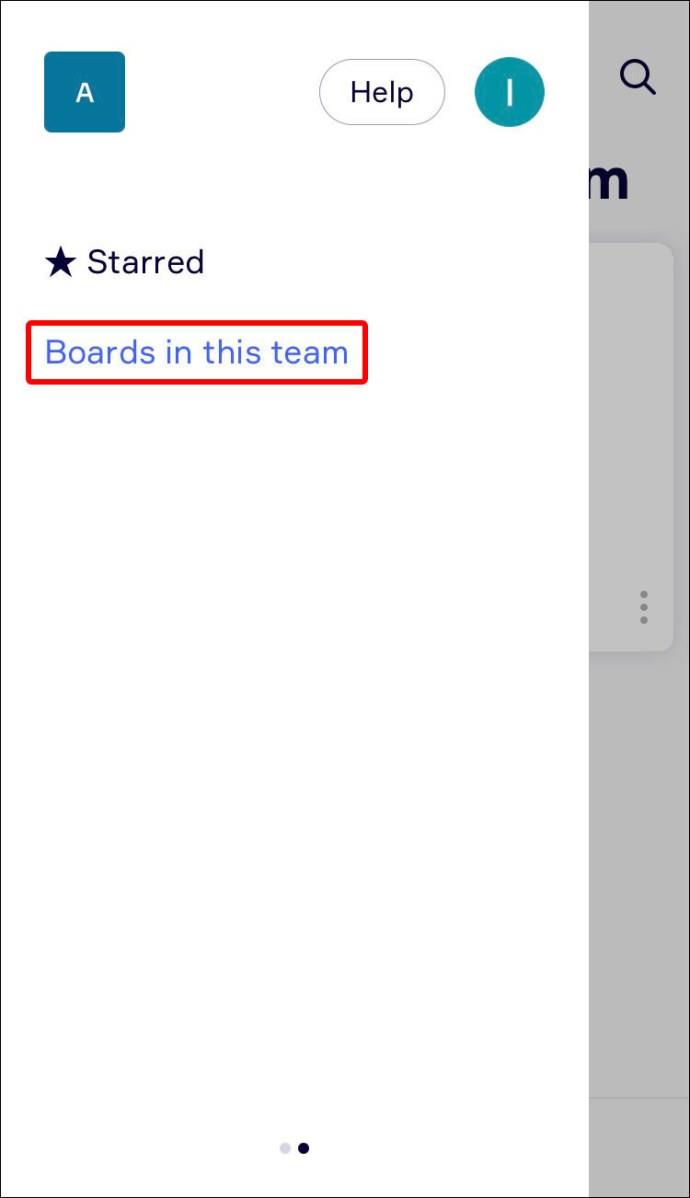
- Găsiți placa pe care doriți să o ștergeți.
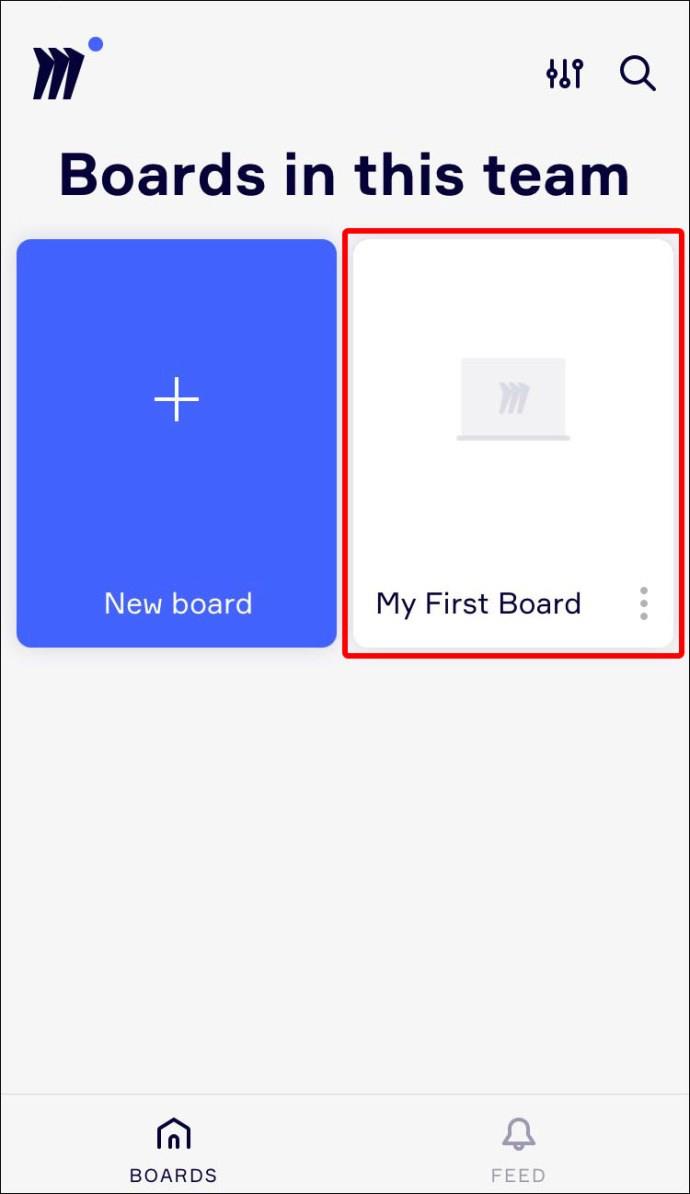
- Apăsați pictograma cu trei puncte de lângă numele panoului.
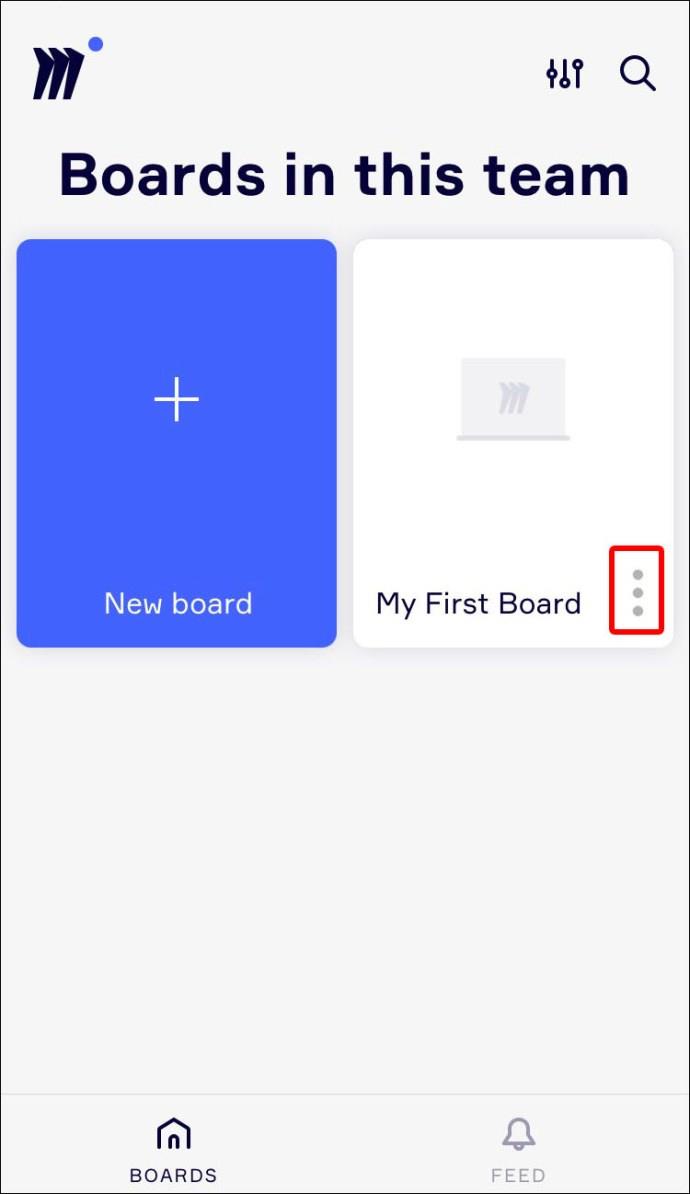
- Selectați „Ștergeți panoul”.
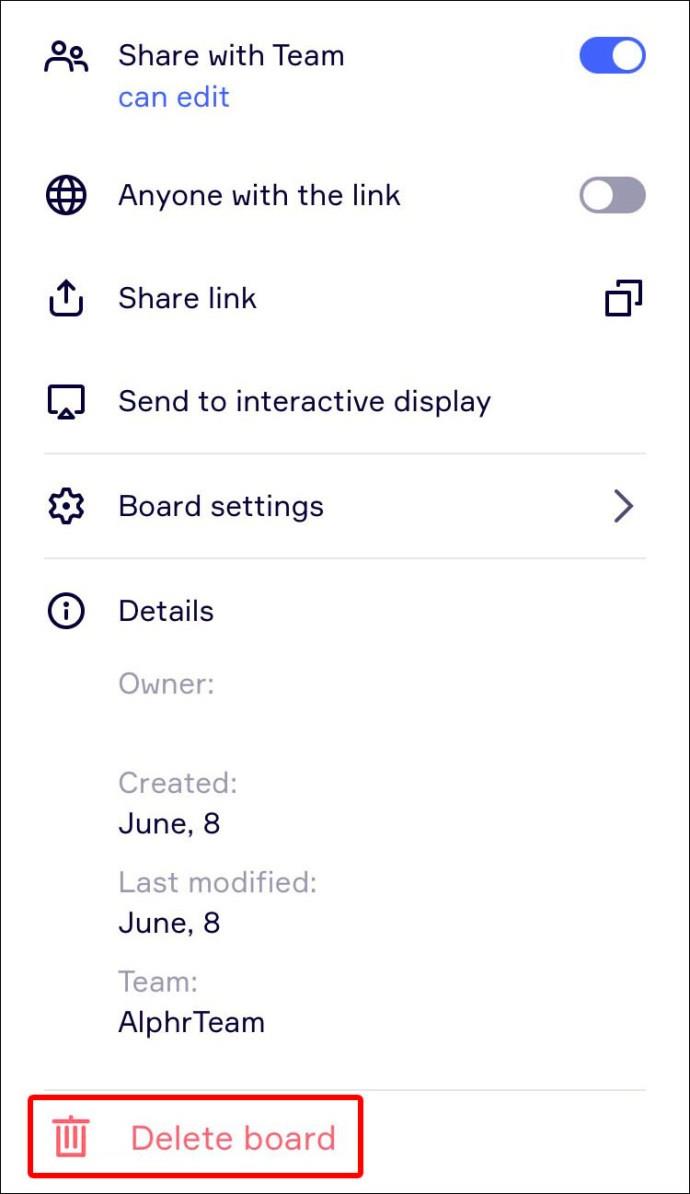
- Confirmați acțiunea în fereastra pop-up.
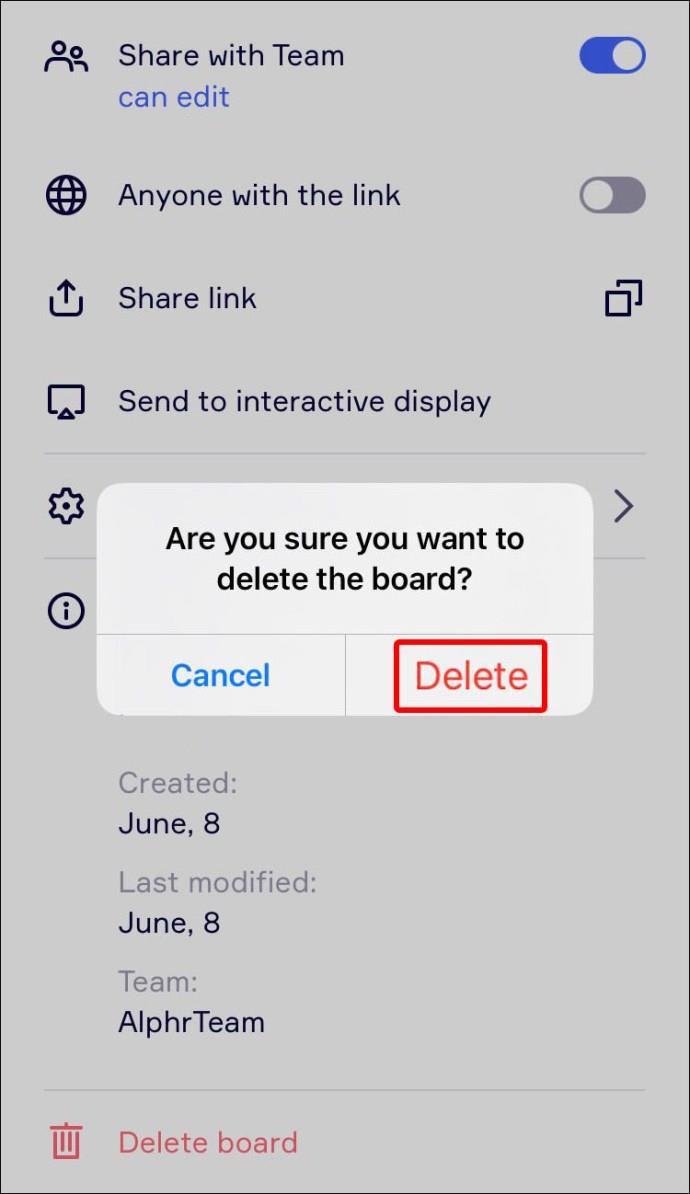
De asemenea, puteți șterge un panou în timp ce îl vizualizați.
- Faceți clic pe pictograma cu trei puncte din dreapta sus pentru a deschide meniul panoului.
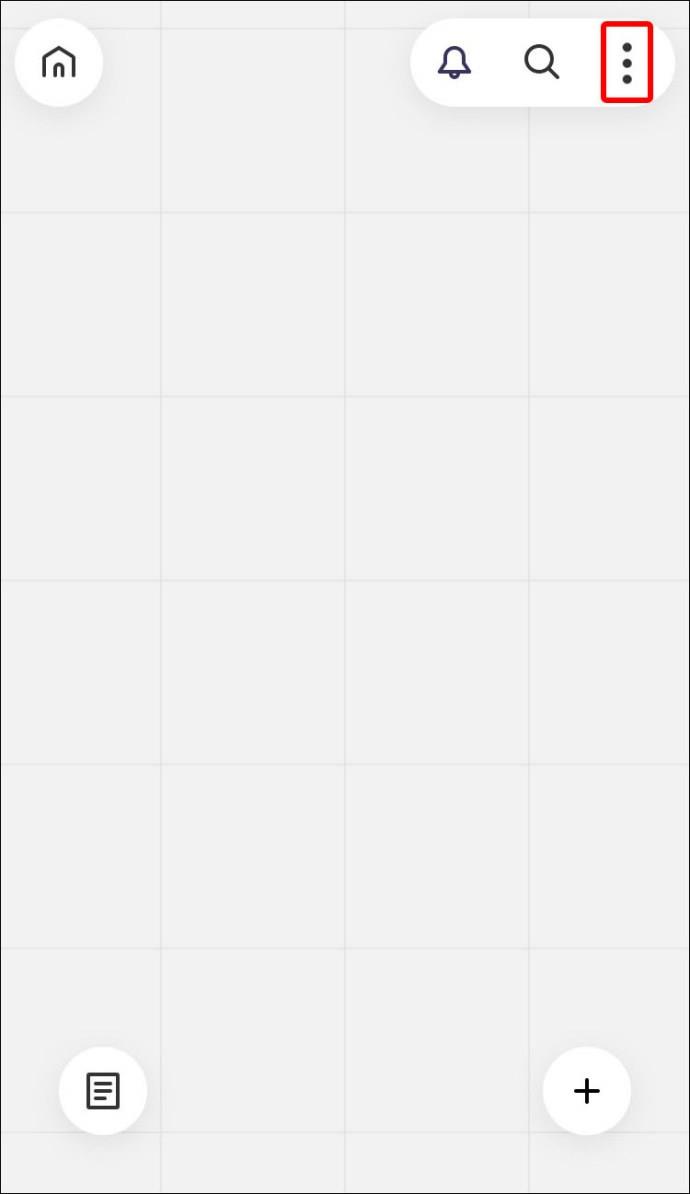
- Atingeți „Ștergeți panoul” în partea de jos a meniului.
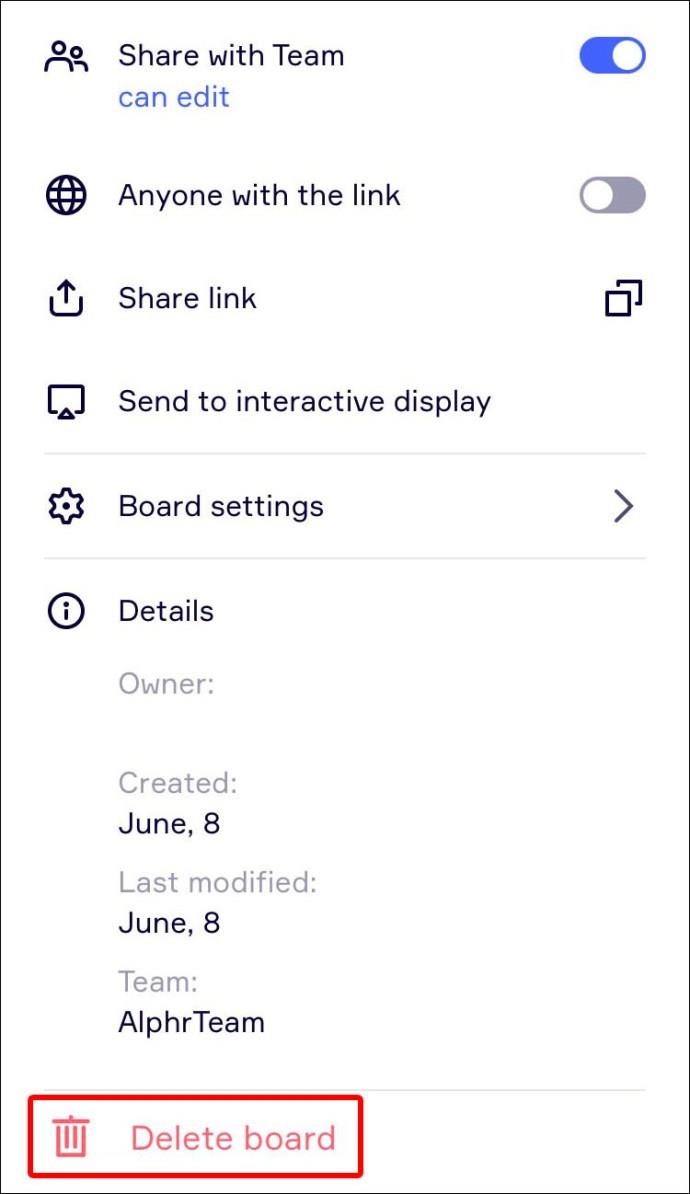
- Confirmați acțiunea apăsând „Șterge” în meniul pop-up.
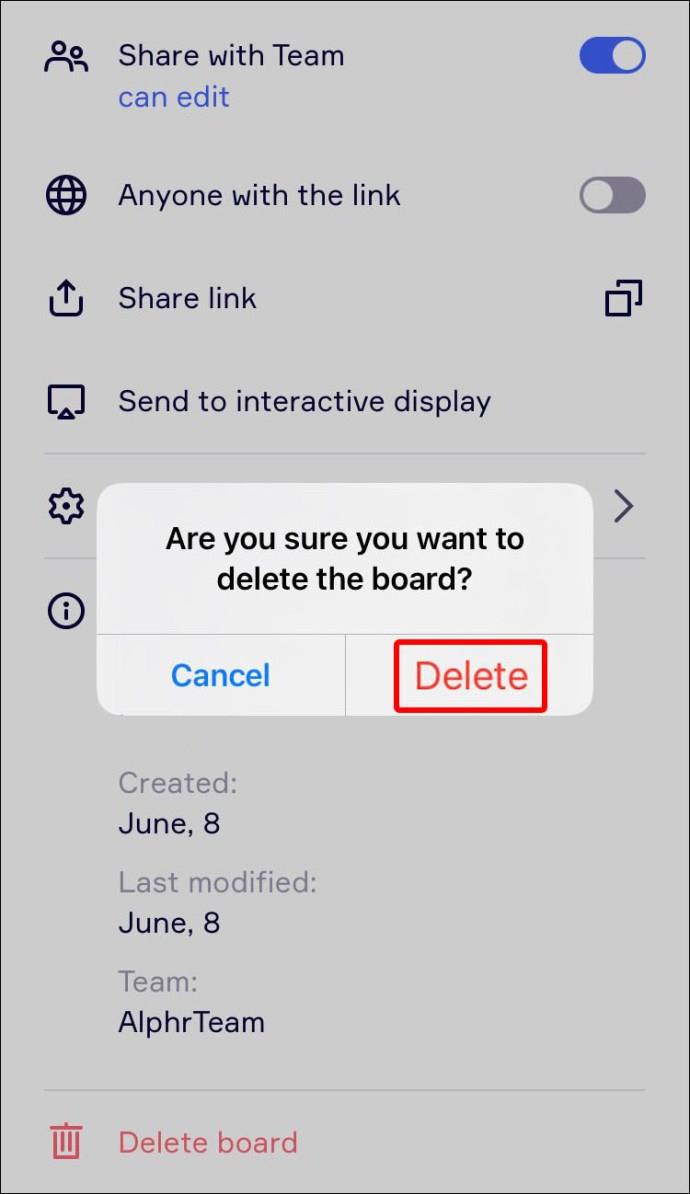
Rețineți că aplicația Miro necesită iOS versiunea 12 sau o versiune ulterioară. Dacă iPhone-ul dvs. nu acceptă aplicația, puteți accesa oricând versiunea web pentru mobil .
Cum să ștergeți un panou în Miro pe un Android
Aplicația Miro pentru Android este modalitatea perfectă de a rămâne în contact cu echipa ta din mers. Îl puteți folosi pentru a adăuga idei și pentru a lăsa note și comentarii. De asemenea, puteți folosi aplicația pentru a șterge un panou de care echipa dvs. nu mai are nevoie.
- Accesați pagina „Consiliile din această echipă”.
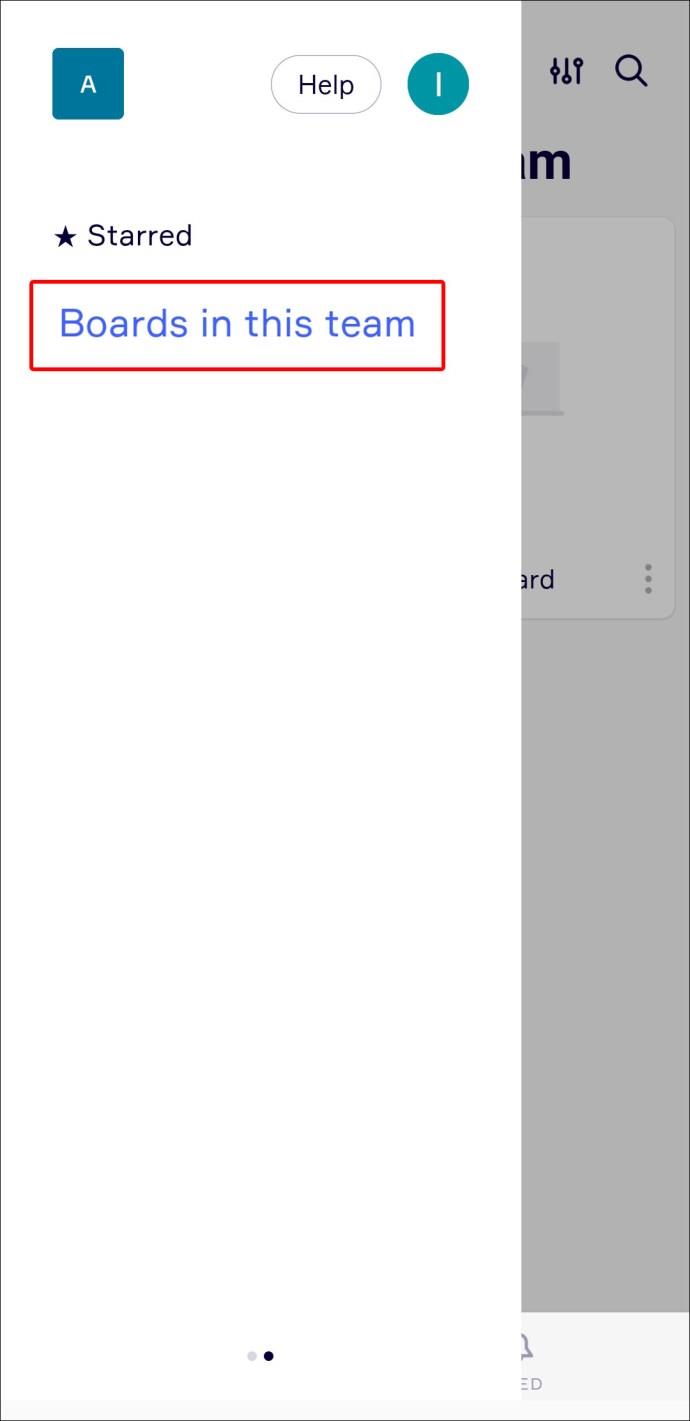
- Navigați la tabla pe care doriți să o ștergeți.
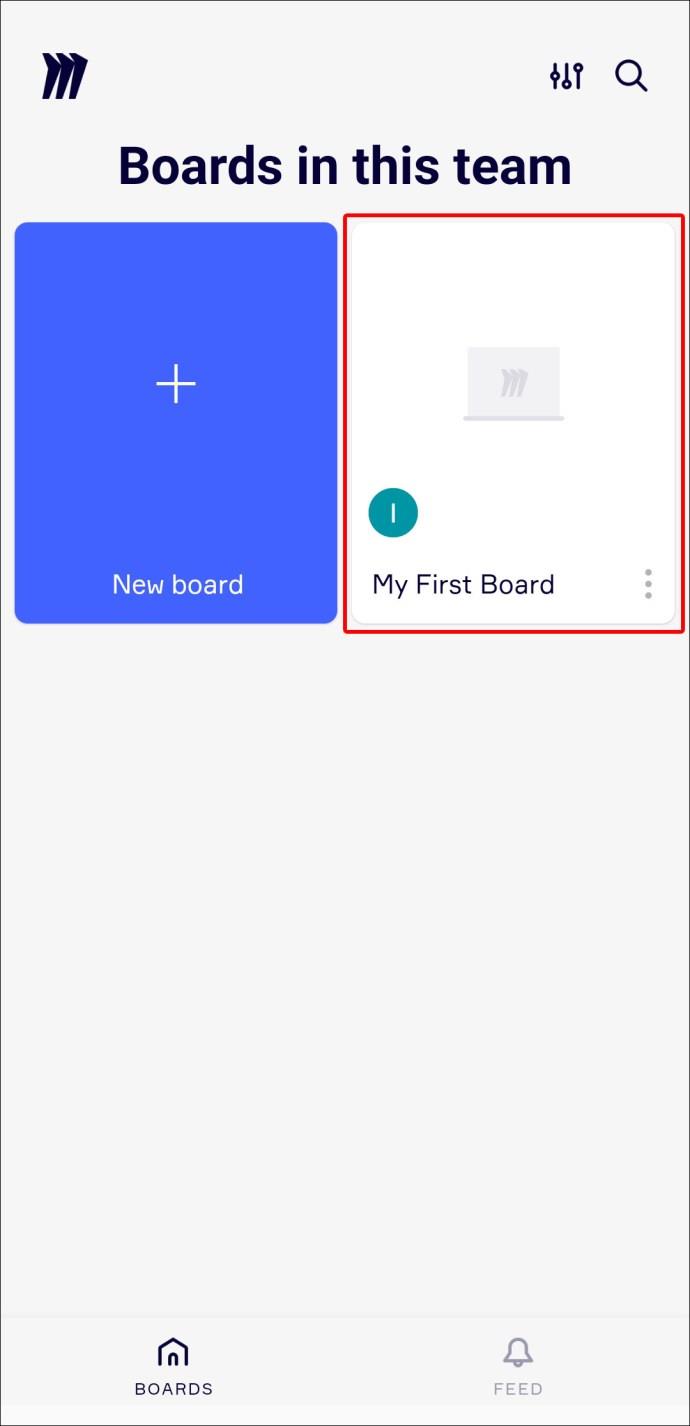
- Atinge pictograma cu trei puncte de lângă numele panoului.
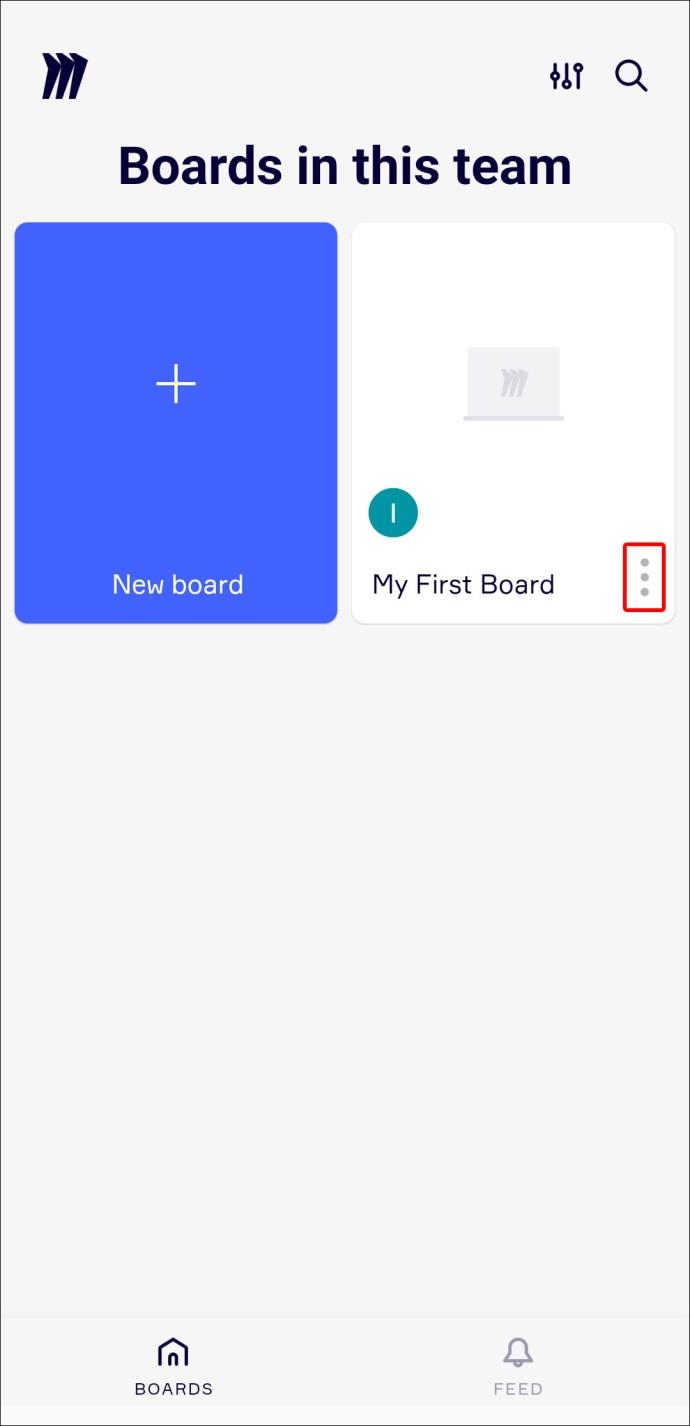
- Derulați în jos la opțiunea „Ștergeți panoul”.
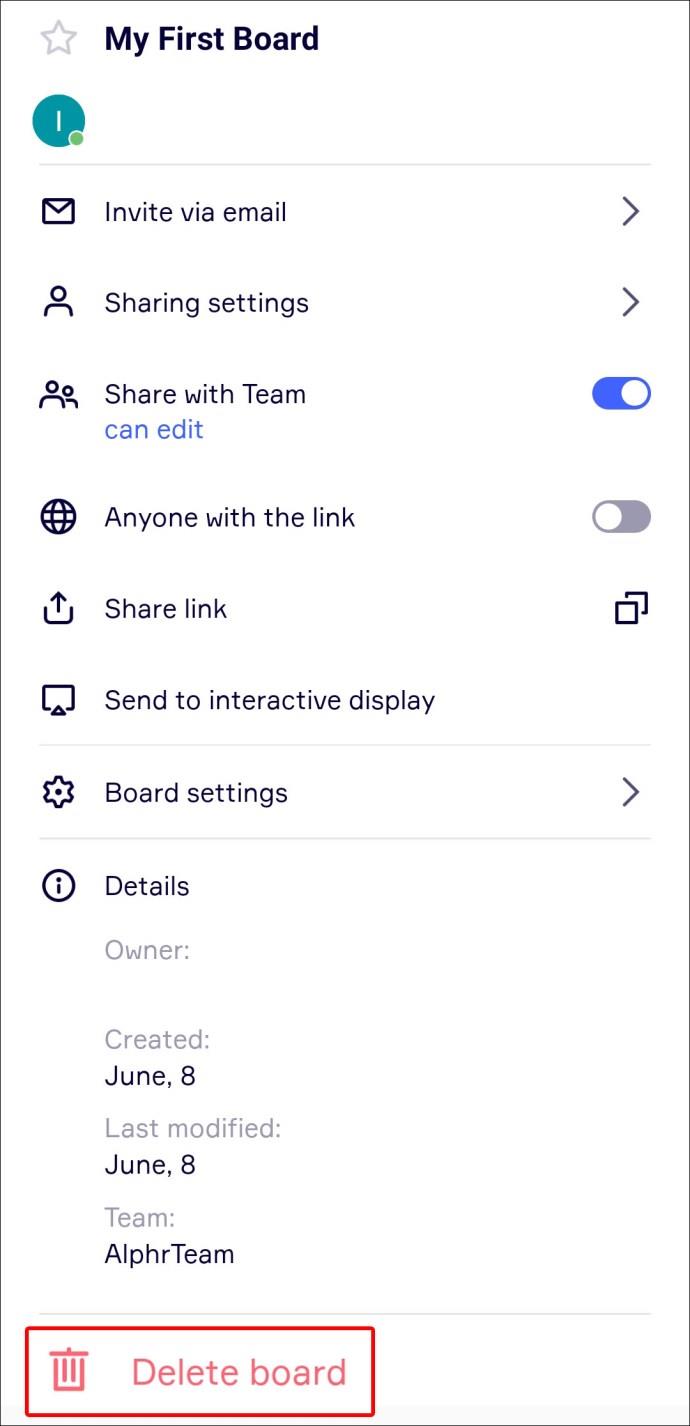
- Confirmați acțiunea atingând „Ștergeți” în fereastra pop-up.
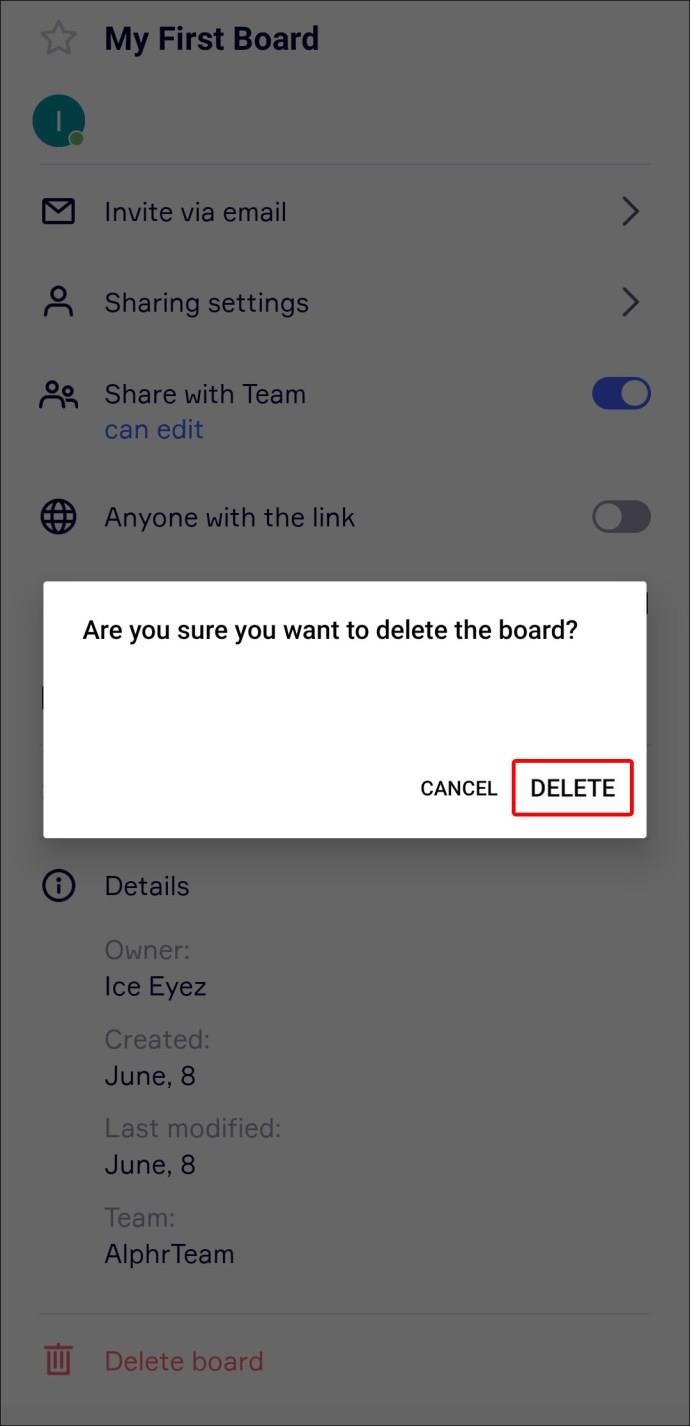
Dacă decideți că nu aveți nevoie de un panou în timp ce îl vizualizați, îl puteți șterge imediat. Iată cum:
- Faceți clic pe pictograma cu trei puncte din colțul din dreapta sus al ecranului.
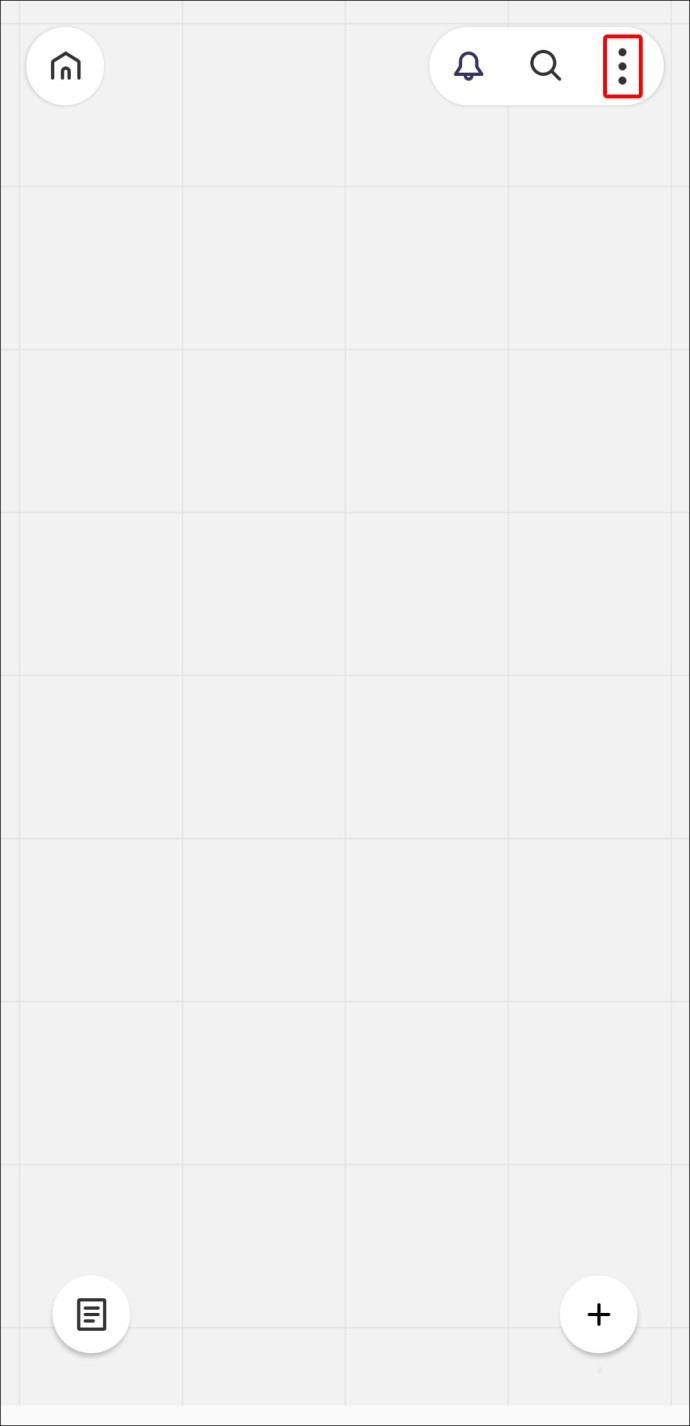
- Atingeți opțiunea „Ștergeți panoul” din partea de jos a paginii.
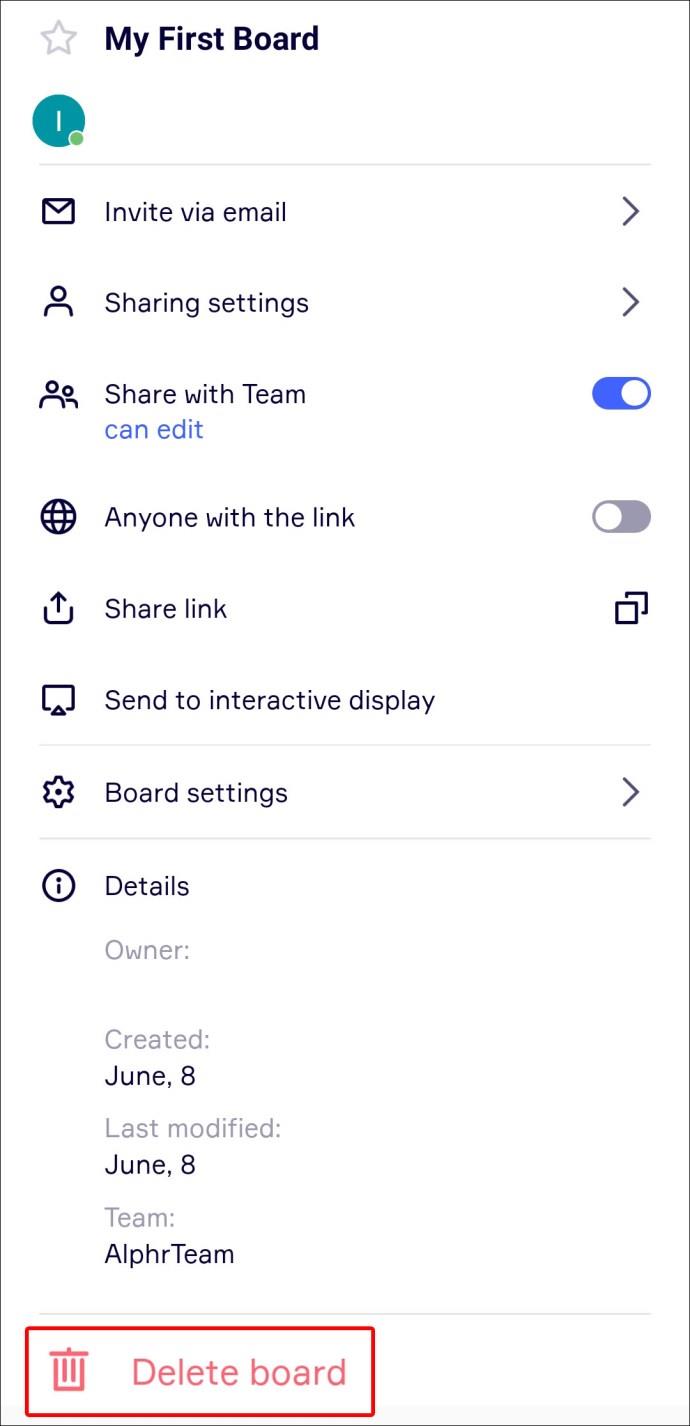
- Apăsați „Șterge” pentru a finaliza procesul.
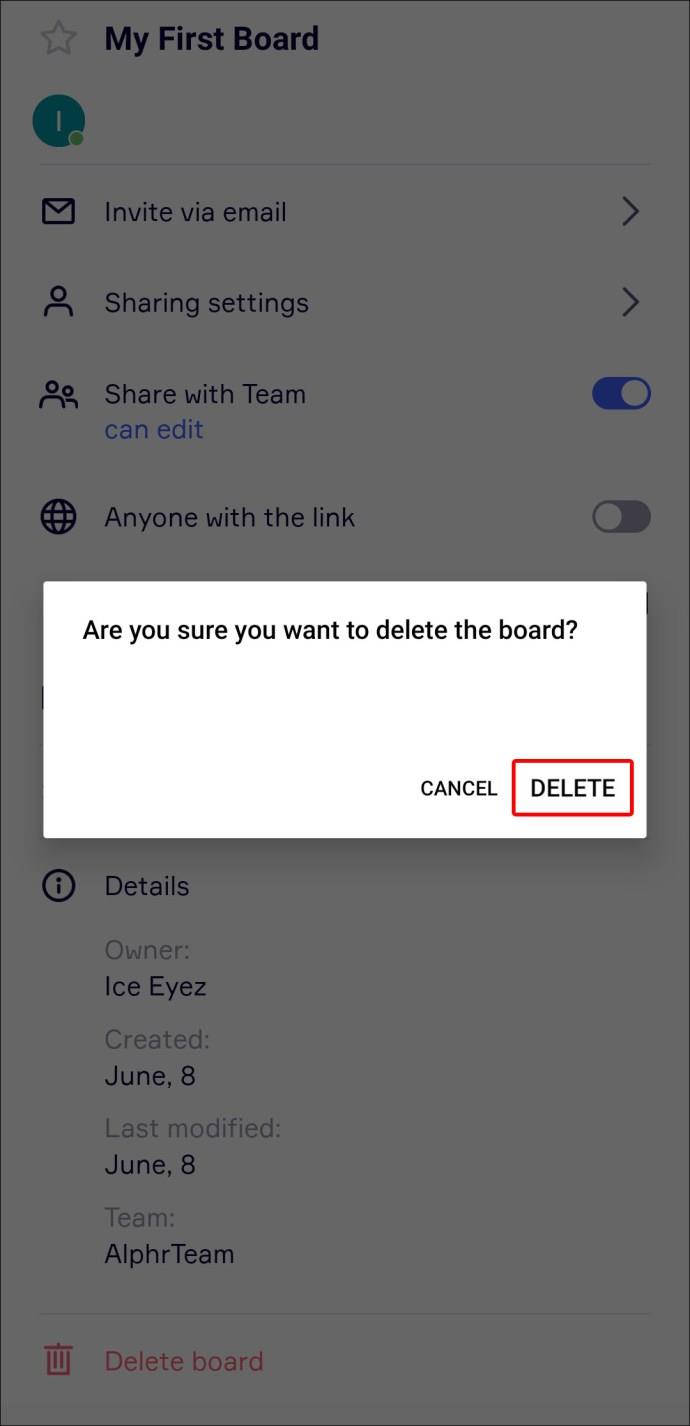
Cum să ștergi o placă în Miro pe un iPad
Aplicația Miro pentru iPad vă permite să creați oriunde și oricând. Aplicația pentru tabletă oferă o gamă mai largă de opțiuni, inclusiv utilizarea unui Apple Pencil pentru a desena noi idei de design și crearea de hărți mentale. Cu toate acestea, ștergerea unui panou este la fel de simplă pe toate celelalte platforme.
Pentru a șterge o placă Miro folosind un iPad, procedați în felul următor:
- Accesați „Placi din această echipă” din tabloul de bord al aplicației.
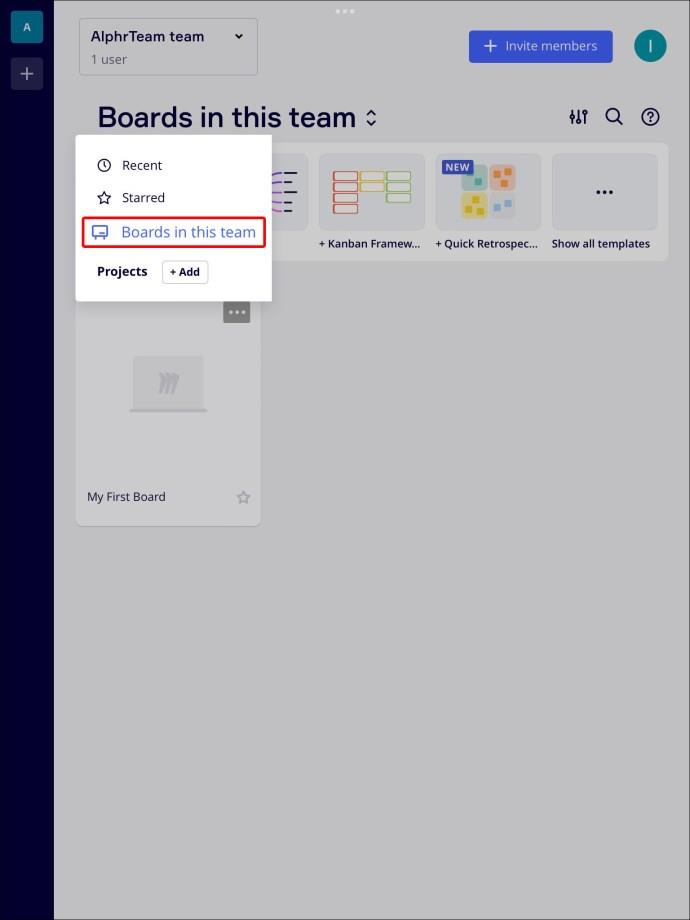
- Găsiți placa pe care doriți să o ștergeți.
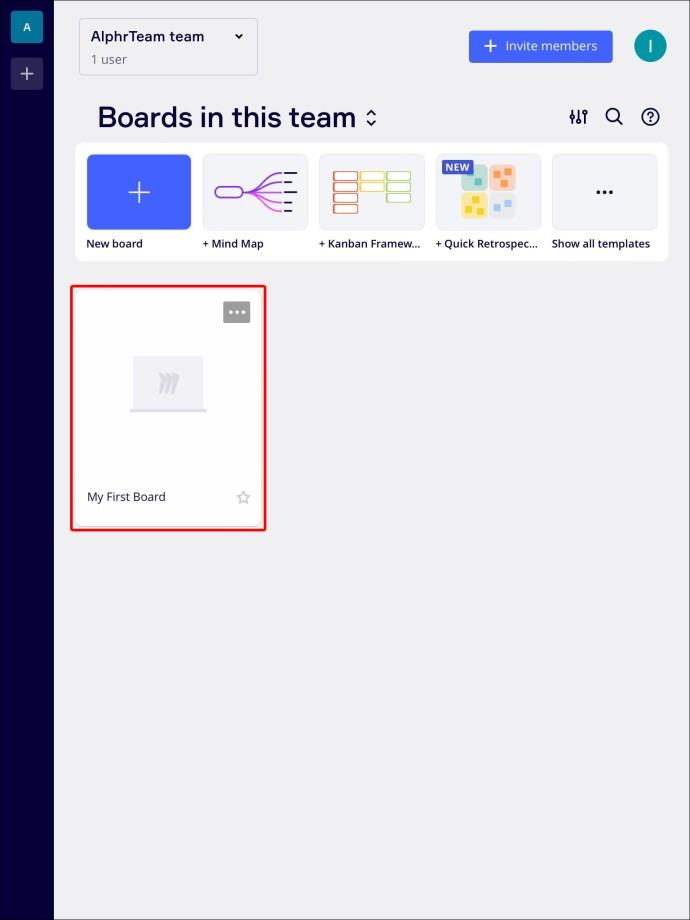
- Atinge pictograma cu trei puncte din colțul din dreapta sus al cardului panoului.
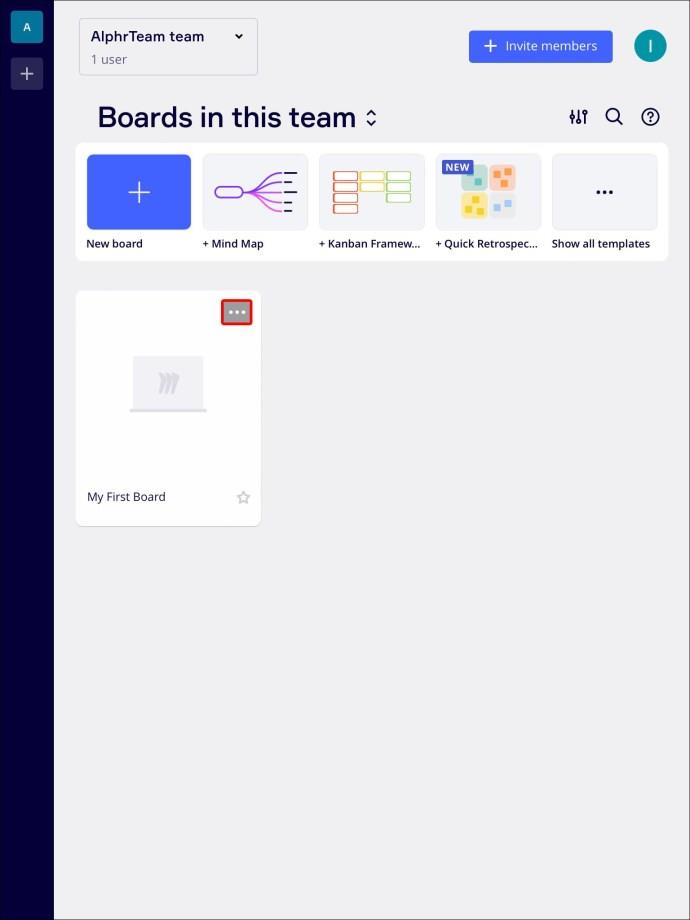
- Faceți clic pe „Ștergeți”.
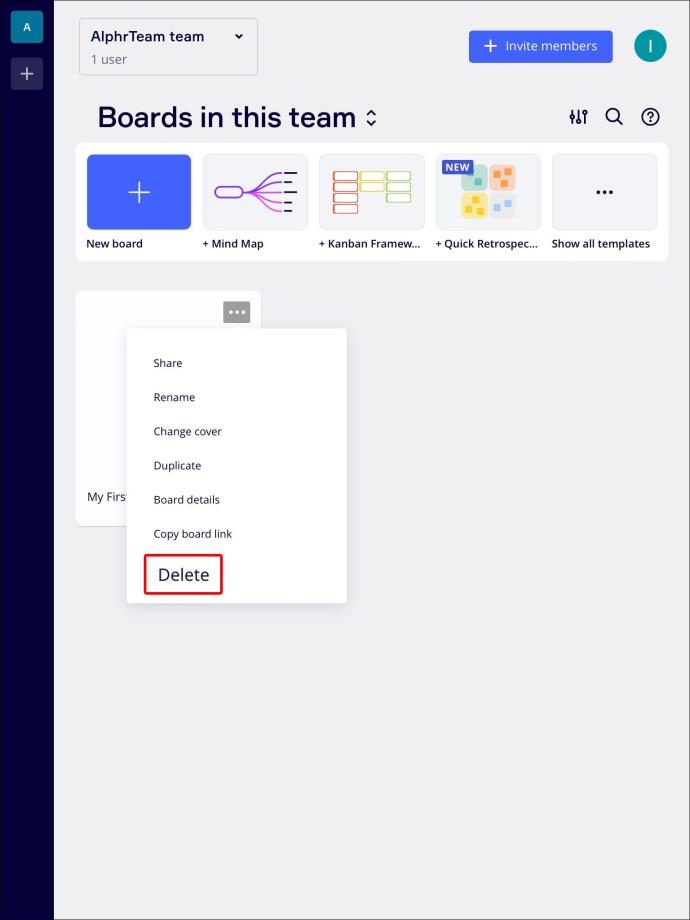
- Confirmați acțiunea în fereastra pop-up.
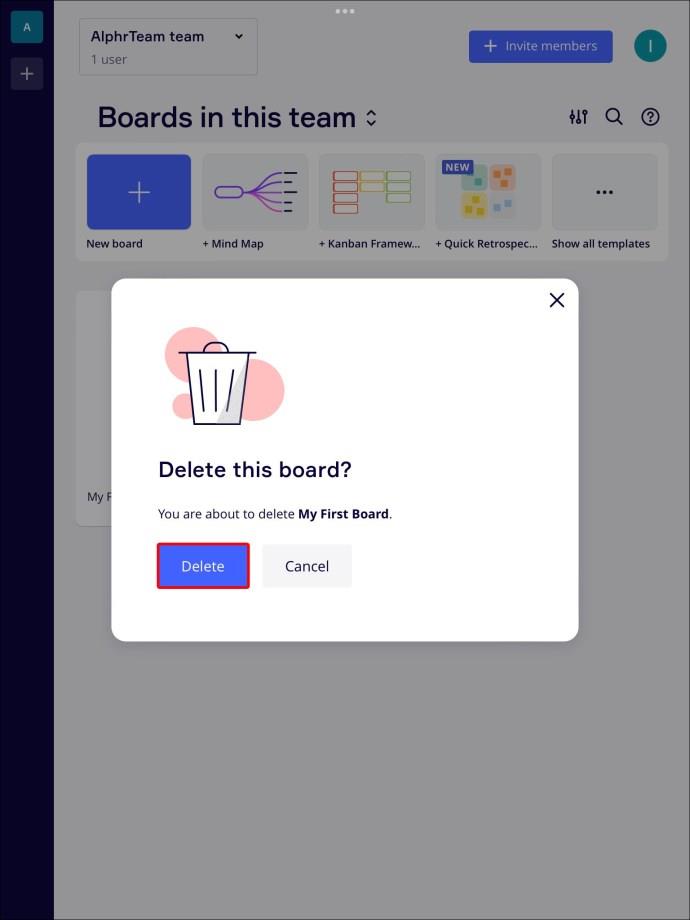
În prezent, Miro nu acceptă ștergerea în bloc a panourilor, așa că va trebui să repetați acești pași pentru fiecare panou pe care doriți să îl ștergeți.
Păstrați-vă tabla albă curată
A fi bombardat de o multitudine de plăci inutile atunci când deschideți Miro poate fi copleșitor și vă poate înăbuși creativitatea. Din fericire, o soluție la această problemă este la doar câteva clicuri distanță. Puteți scăpa rapid de panourile nedorite de pe orice dispozitiv și vă puteți păstra contul organizat și curat.
Ați încercat vreodată să ștergeți o placă Miro? Ce metoda ai folosit? Anunțați-ne în secțiunea de comentarii de mai jos.